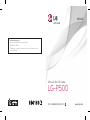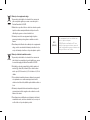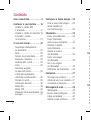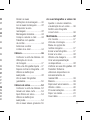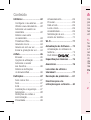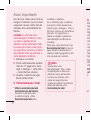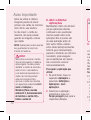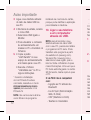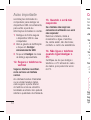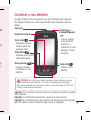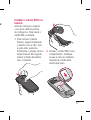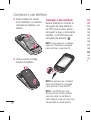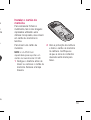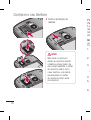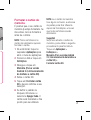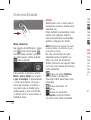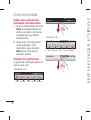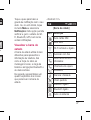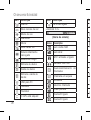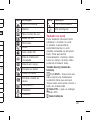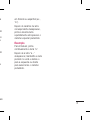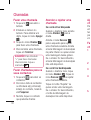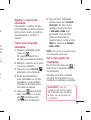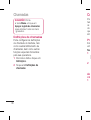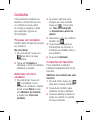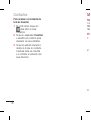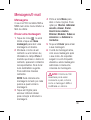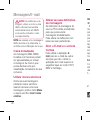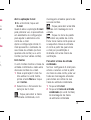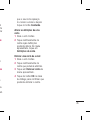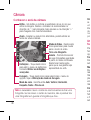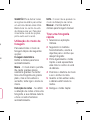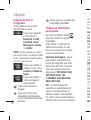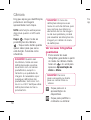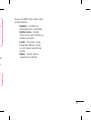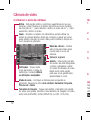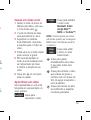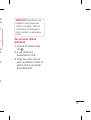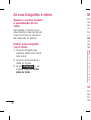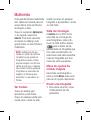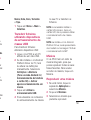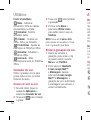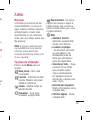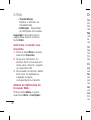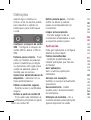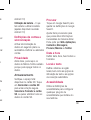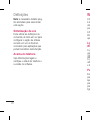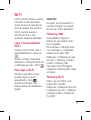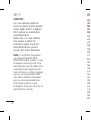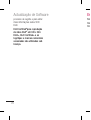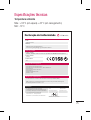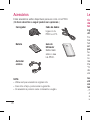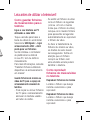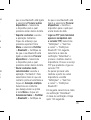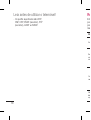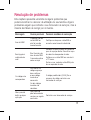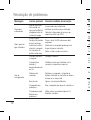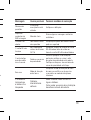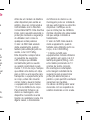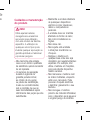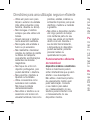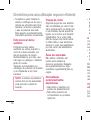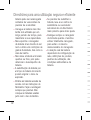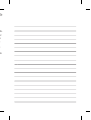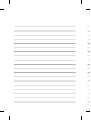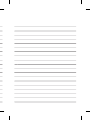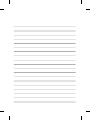LG LGP500 Manual de usuario
- Categoría
- Teléfonos móviles
- Tipo
- Manual de usuario

Manual do Utilizador
LG-P500
P/N : MMBB0393943 (1.2) G
www.lg.com
PORTUGUÊS
Informações gerais
<Centro de informações a clientes LG>
351-808-78-5454
* Certifi que-se de que o número está correcto antes de fazer
uma chamada.

WiFi
(WLAN)
Este equipamento pode ser utilizado em
todos os países europeus.
A WLAN pode ser utilizada na UE sem
restrições em espaços interiores, mas não
pode ser utilizada em espaços exteriores em
França, na Rússia e na Ucrânia.
Eliminação do seu equipamento antigo
1 A apresentação deste símbolo do contentor do lixo com uma cruz
junto a um produto significa que o mesmo se encontra sujeito à
Directiva Comunitária 2002/96/EC.
2 Elimine todos os produtos eléctricos e electrónicos de modo separado
àquele dos resíduos municipais utilizando instalações de recolha
atribuídas pelo governo ou outras autoridades locais.
3 A eliminação correcta do seu equipamento antigo irá ajudar a
prevenir potenciais impactos negativos no ambiente e na saúde
humana.
4 Para informações detalhadas sobre a eliminação do seu equipamento
antigo, contacte a sua autoridade de eliminação de resíduos local, os
serviços de eliminação de resíduos ou a loja onde adquiriu o produto.
Eliminação de baterias/acumuladores usados
1 A apresentação deste símbolo do contentor do lixo com uma cruz
junto à bateria/aos acumuladores do produto significa que o mesmo
se encontra abrangido pela Directiva Comunitária 2006/06/CE.
2 Este símbolo pode estar acompanhado dos símbolos químicos do
mercúrio (Hg), cádmio (Cd) ou chumbo (Pb) se a bateria contiver
mais do que 0,0005% de mercúrio, 0,002% de cádmio ou 0,004% de
chumbo.
3 Todas as baterias/acumuladores devem ser eliminados em separado,
e não juntamente com os resíduos municipais, através de infra-
estruturas de recolha selectiva, definidas pelas autoridades estatais ou
locais.
4 A eliminação adequada das baterias/acumuladores antigos ajuda
a prevenir potenciais efeitos negativos sobre o ambiente e a saúde
humana e dos animais.
5 Para informações mais detalhadas acerca da eliminação de baterias/
acumuladores usados, contacte as autoridades locais, os serviços de
recolha de lixo ou a loja onde adquiriu o produto.

• Parte do conteúdo deste manual
poderá apresentar diferenças
em relação ao seu telefone,
dependendo do software do telefone
ou do seu operador.
• Este telefone não é recomendável
para aqueles com problemas visuais
devido ao teclado do seu ecrã táctil.
• Copyright ©2010 LG Electronics,
Inc. Todos os direitos reservados.
LG e o logótipo LG logo são marcas
registadas do Grupo LG e suas
entidades relacionadas. Todas
as outras marcas registadas são
propriedade dos seus respectivos
proprietários.
• Google™, Google Maps™, Google
Mail™, YouTube™, Google Talk™
e Android Market™ são marcas
comerciais da Google, Inc.
LG-P500LG-P500 Guia do utilizador
Este Manual irá ajudar na
Utilização do telefone.
se necessitar de mais
informação, aceda a www.lg.com

2
Conteúdo
Aviso importante .....................5
Conhecer o seu telefone ......15
Instalar o cartão SIM
e a bateria ...........................17
Instalar o cartão de memória 19
Formatar o cartão
de memória .........................21
O seu ecrã inicial ..................22
Sugestões relativamente
ao ecrã táctil ........................22
Nota .................................... 22
Sensor de proximidade .........22
Bloquear o telefone ..............23
Desbloquear o ecrã ..............23
Início ..................................24
Adicionar widgets
ao seu ecrã inicial ................25
Voltar para aplicações
utilizadas recentemente ........26
Teclado no ecrã ...................29
Introdução de texto ..............30
Modo Abc ............................30
Modo 123 ...........................30
Introduzir letras acentuadas ..30
Exemplo ..............................31
Confi gurar a Conta Google ....32
Criar a sua conta Google ......32
Iniciar sessão na
sua conta Google .................32
Chamadas ............................. 34
Fazer uma chamada .............34
Fazer chamadas
para os seus contactos .........34
Atender e rejeitar
uma chamada......................34
Ajustar o volume
da chamada ........................35
Fazer uma segun
da chamada ........................35
Ver o seu registo
de chamadas .......................35
Defi nições de chamadas.......36
Contactos .............................. 37
Procurar um contacto ...........37
Adicionar um novo contacto ..37
Contactos do favoritos ..........37
Mensagens/E-mail ................ 39
Mensagens ..........................39
Enviar uma mensagem .........39
Caixa encadeada ................40
Utilizar ícones emotivos ........40
A
d
L
R
m
M
C
T
d
A
c
Câm
C
U
d
T
D
U
a
V
g
Câm
C
G
A
U
a
V

3
32
32
32
34
34
34
34
35
35
35
36
37
37
37
37
39
39
39
40
40
Alterar as suas
defi nições de mensagem ......40
Ler as suas mensagens ........42
Responder a uma
mensagem ..........................42
Mensagens incluídas ............43
Compor e enviar e-mail ........43
Trabalhar com pastas
de contas ............................44
Adicionar e editar
contas de e-mail ..................44
Câmara .................................46
Conhecer o ecrã da câmara ..46
Utilização do modo
de focagem .........................47
Tirar uma fotografi a rápida ..47
Depois de tirar a fotografi a ...48
Utilizar as defi nições
avançadas ...........................48
Ver as suas fotografi as
guardadas ...........................50
Câmara de vídeo ...................52
Conhecer o ecrã da câmara ..52
Gravar um vídeo curto ..........53
Após fi lmar um vídeo............53
Utilizar as defi nições
avançadas ...........................54
Ver os seus vídeos gravados .55
As suas fotografi as e vídeos .56
Ajustar o volume durante a
visualização de um vídeo ......56
Defi nir uma fotografi a
como fundo .........................56
Multimédia ............................ 57
Ver modelo ..........................57
Vista de cronologia ...............57
Menu de opções As
minhas imagens ..................57
Enviar uma fotografi a ...........57
Enviar um vídeo ...................58
Utilizar uma imagem ............58
Criar uma apresentação
de diapositivos .....................58
Verifi car as suas fotografi as ..58
Transferir fi cheiros
utilizando dispositivos de
armazenamento de
massa USB ..........................59
Música ................................59
Reproduzir uma música ........59
Utilizar o rádio ......................60
Procurar estações ................60
Repor os canais ...................61
Ouvir rádio ...........................61

4
Utilitários ..............................62
Confi gurar o seu alarme .......62
Utilizar a sua calculadora ......62
Adicionar um evento ao
calendário ...........................62
Alterar a sua vista
de calendário .......................63
ThinkFree Offi ce...................63
Gravador de voz ...................64
Gravar um som ou voz ..........64
Enviar a gravação de voz ......64
A Web ....................................65
Browser ...............................65
Opções de utilização ............65
Adicionar e aceder
aos favoritos ........................66
Alterar as defi nições
do browser Web ...................66
Defi nições .............................67
Sem rede e fi os ...................67
Som ....................................67
Ecrã ....................................67
Localização e segurança .....67
Aplicações ........................... 68
Defi nições de contas e
sincronização ....................... 69
Privacidade .......................... 69
Armazenamento ...................69
Procurar ..............................69
Data e hora .........................69
Local e texto ........................69
Acessibilidade ...................... 69
Sintetização de voz...............70
Acerca do telefone ...............70
Wi-Fi .....................................71
Actualização de Software .....73
Actualização do software do
telefone ............................... 73
DivX Mobile
....73
Especifi cações técnicas .......75
Acessórios ............................76
Leia antes de utilizar o
telemóvel! ............................. 77
Resolução de problemas ......81
Directrizes para uma
utilização segura e efi ciente ......84
Conteúdo Av
Ver
pro
com
nes
tele
um
1.
Se
m
e
a 1
re
c
Pre
do
da
d
me
ma
Par
A
1
2

5
69
69
69
69
69
70
70
71
73
73
73
75
76
77
81
84
Aviso importante
Verifique se quaisquer
problemas que tenha encontrado
com o seu telefone são descritos
nesta secção, antes de levar o
telefone à assistência ou chamar
um representante da assistência.
1. Memória do telefone
Se o espaço disponível na
memória do telefone for inferior
a 10%, o telefone não pode
receber mensagens novas.
Precisa de verificar a memória
do seu telefone e eliminar alguns
dados tais como aplicações ou
mensagens de modo a libertar
mais espaço de memória.
Para gerir a aplicação.
No ecrã inicial, toque no
separador
Aplicações
e
seleccione
Definições
>
Aplicações
>
Gerir
aplicações
.
Quando todas as aplicações
aparecerem, percorra-as e
seleccione a aplicação que
deseja desinstalar.
1
2
Toque em
Desinstalar
e
toque em OK para desinstalar
a aplicação pretendida.
2. Optimizar a duração
da bateria
Pode prolongar a vida útil da
sua bateria entre carregamentos
desligando características
que não precisar de executar
constantemente no fundo. Pode
também monitorizar como as
aplicações e os recursos do
sistema consomem a carga da
bateria.
Para prolongar a vida da sua
bateria
- Desligue as comunicações por
rádio que não esteja a utilizar.
Se não utilizar Wi-Fi, Bluetooth
ou GPS, desligue estas opções.
- Reduza o brilho do ecrã e
defina um limite de tempo do
ecrã inferior.
- Desligue a sincronização
automática para Google
Mail™, Calendar, Contactos e
3

6
outras aplicações.
- Algumas aplicações que
transferiu podem reduzir a
duração da bateria.
Para verificar o nível de
carregamento da bateria.
No ecrã inicial, toque no
separador
Aplicações
e
seleccione
Definições
>
Acerca do telefone
>
Estado
.
O estado da bateria (a
carregar, a descarregar) e
o nível (como percentagem
do carregamento total) são
apresentados no topo do
ecrã.
Para monitorizar e controlar o
que utiliza a bateria
No ecrã inicial, toque no
separador
Aplicações
e
seleccione
Definições>
Acerca do telefone>
Utilização da bateria.
O topo do ecrã apresenta
o tempo de utilização da
bateria. Ou há quanto tempo
foi ligado a uma fonte de
1
2
1
2
alimentação ou, se ligado a
uma fonte de alimentação,
há quanto esteve a trabalhar
com a carga da bateria. O
corpo do ecrã lista aplicações
ou serviços que utilizam a
carga da bateria desde o que
consome mais até ao que
consome menos.
3. Instalar um sistema
operativo de código
aberto.
Se instalar um sistema operativo
de código aberto no seu telefone
e não o sistema operativo
fornecido pelo fabricante, poderá
provocar anomalias no aparelho.
AVISO:
se instalar um
sistema operativo diferente do
fornecido pelo seu fabricante,
o seu telefone deixa de estar
abrangido pela garantia.
o
p
a
ta
™
n
in
s
n
o
p
a
d
4.
d
e
Def
par
Abr
o g
des
Aviso importante

7
ar
es
ue
vo
one
erá
ho.
AVISO:
para proteger
o seu telefone e os dados
pessoais, transfi ra aplicações
apenas de fontes fi dedignas,
tais como o Android Market
™. Se algumas aplicações
não estiverem correctamente
instaladas no seu telefone, o
seu telefone pode não funcionar
normalmente ou pode ter
ocorrido um erro grave.. Irá
precisar de desinstalar essas
aplicações e todos os seus
dados e defi nições do telefone.
4. Utilizar o padrão de
desbloqueio
Defina o padrão de desbloqueio
para proteger o seu telefone.
Abre um conjunto de ecrãs que
o guiam ao traçar um padrão de
desbloqueio do ecrã.
AVISO:
Precauções a
tomar ao utilizar o padrão de
bloqueio: é extremamente
importante que não se
esqueça do padrão de
desbloqueio que defi niu.
Não poderá aceder ao
seu telefone se utilizar um
padrão incorrecto 5 vezes.
Tem 5 oportunidades para
introduzir o seu padrão de
desbloqueio, PIN ou palavra-
passe. Se utilizou todas as 5
oportunidades, pode voltar a
tentar após 30 segundos.
Se não conseguir aceder ao seu
padrão de desbloqueio, PIN ou
palavra-passe:
Se tem uma conta google
associada no Telefone, e já
falhou o padrão de desbloqueio
5 vezes, carregue em
“esqueceu-se do padrão?”.
Em seguida, irá ser-lhe pedido
para iniciar sessão com a
sua conta do Google para
desbloquear o telefone

8
Se não tiver criado uma conta no
Google no telefone ou se se tiver
esquecido da sua conta, terá de
efectuar uma reinicialização de
fábrica.
Cuidado:
se efectuar uma
reinicialização de fábrica, todos
os dados e aplicações de
utilizador serão eliminados. Não
se esqueça de fazer uma cópia
de segurança de todos os dados
importantes antes de efectuar a
reinicialização de fábrica.
Desligue a corrente.
Prima continuamente durante
mais de 10 segundos: tecla
Ligar e Desligar + tecla Início
+ tecla Diminuir volume.
Quando o telefone se ligar,
liberte estas teclas.
5. Reinicialização Total
* Utilizar reinicialização total
(Reinicialização de fábrica)
Se não for reposto para
o estado original, utilize
Reinicialização total
para
1
2
3
inicializar o telefone.
Se o utilizador ligar o telefone
premindo continuamente as
teclas Ligar e desligar + Início +
Diminuir volume em simultâneo
(durante 10 segundos), o
telefone é ligado e efectua a
reinicialização de fábrica de
imediato.
Note que, após efectuar uma
Reinicialização Total
, todos os
seus dados e aplicações no
telefone serão apagados e isto
não poderá ser invertido.
AVISO
Se efectuar uma
Reinicialização Total, todas
as aplicações e dados de
utilizador serão eliminados.
Lembre-se de fazer uma
cópia de segurança de
quaisquer dados importantes
antes de efectuar uma
Reinicialização total
.
6.
Par
tele
ace
Alg
enc
sim
Out
ou
ca
r
por
tele
liga
Des
est
vida
Par
um
1
2
Aviso importante

9
+
eo
s
o
6. Ligar a Redes Wi-Fi
Para utilizar Wi-Fi no seu
telefone acede a um ponto de
acesso sem fios, ou "hotspot".
Alguns pontos de acesso
encontram-se abertos e pode
simplesmente ligar-se a eles.
Outros encontram-se ocultos
ou implementam outras
características de segurança,
por isso deve configurar o seu
telefone de modo a que possa
ligar-se a elas.
Desligue a Wi-Fi quando não a
estiver a utilizar, para prolongar a
vida útil da sua bateria.
Para ligar a Wi-Fi e ligar-se a
uma rede Wi-Fi
No ecrã inicial, toque no
separador
Aplicações
e
seleccione
Definições > Sem
fios e redes > Definições de
Wi-Fi
.
Toque em
Wi-Fi
para activá-la
e iniciar a pesquisa de redes
Wi-Fi disponíveis.
1
2
- É apresentada uma lista das
redes Wi-Fi disponíveis. As
redes seguras são indicadas
por um ícone de bloqueio.
Toque numa rede para se
ligar a ela.
- Se a rede estiver aberta, irá
ser-lhe pedido que confirme se
pretende estabelecer ligação a
essa rede, tocando em
Ligar
.
- Se a rede for segura, ser-
lhe-á pedido que introduza
uma palavra-passe ou outras
credenciais. (Pergunte ao
administrador da sua rede
quanto aos detalhes.)
A barra de Estado apresenta
ícones que indicam o estado
da Wi-Fi.
7. Utilizar um cartão
MicroSD
Imagens, assim como ficheiros
de Música e Vídeo podem
apenas ser guardados na
memória externa.
3
4

10
Antes de utilizar a câmara
integrada precisa de inserir
primeiro um cartão de memória
micro SD no seu telefone.
Se não inserir o cartão de
memória, não será possível
guardar as imagens e vídeos
que captar.
NOTA:
Aplicações podem apenas
ser guardadas na memória
interna do telefone.
AVISO:
Não insira ou remova o cartão
de memória quando o telefone
estiver ligado. Se não poderá
danifi car o cartão de memória,
assim como o seu telefone,
e os dados armazenados no
cartão de memória podem
estar corrompidos. Para
remover o cartão de memória
em segurança, seleccione
Ecrã
inicial > Defi nições >
Memória (Para a versão
Android 2.2, Armazenamento
do telefone e cartão SD)
>
Retirar o cartão SD
.
8. Abrir e Alternar
Aplicações
Multitarefas é fácil com Android
porque aplicações abertas
continuam a ser executadas
mesmo quando abrir outra
aplicação. Não é preciso sair
de uma aplicação antes de
abrir outra. Utilize e alterne
entre várias aplicações abertas.
Android gere cada aplicação,
parando e iniciando-as conforme
necessário, para assegurar
que as aplicações em espera
não consomem recursos
desnecessariamente.
Para parar a aplicação que
utilizar
No ecrã inicial, toque no
separador
Aplicações
e
seleccione
Definições
>
Aplicações
>
Gerir
aplicações
.
Seleccione a aplicação
pretendida e toque em
Forçar paragem
para parar a
respectiva utilização.
1
2
SU
Ap
-
9.
O L
que
a u
de
US
fu
n
Pri
Su
i
• C
d
• S
u
C
(S
c
• T
(f
Aviso importante

11
oid
as.
rme
r a
SUGESTÃO Voltar às
Aplicações recentes
- Prima continuamente a
tecla Início e surgirá um
ecrã com uma lista das
aplicações que utilizou
recentemente
9.
Copiar o LG PC Suite a
partir do cartão SD
O LG PC Suite IV é um programa
que o ajuda a ligar o telemóvel
a um PC utilizando um cabo
de comunicação de dados
USB, para que possa utilizar as
funções do telemóvel no PC.
Principais funções do LG PC
Suite IV
• Criar, editar e eliminar dados
do telefone facilmente
• Sincronizar dados a partir de
um PC e telefone (Contactos,
Calendário/Mensagem
(SMS), Favorito, Registo de
chamadas)
• Transferir ficheiros multimédia
(fotografias, vídeos, música)
facilmente com uma simples
acção de arrastar e largar
entre um PC e o telefone
• Transferir mensagens de um
telefone para um PC
• Actualizar software sem perder
dados
Instalar o LG PC Suite a partir
do seu cartão de memória
micro SD
Insira o cartão de memória
microSD no telefone. (Este
poderá já estar inserido no
telefone.)
Antes de ligar o cabo de
dados USB, certifique-se de
que o modo
Armazenamento
em massa apenas
está
activado no seu telefone. (No
menu Aplicações, seleccione
Definições > Memória
(Para a versão Android 2.2,
Armazenamento do telefone
e cartão SD)
e, em seguida,
seleccione a caixa de
verificação
Armazenamento
em massa apenas
.)
1
2

12
Ligue o seu telefone através
do cabo de dados USB ao
seu PC.
• Na barra de estado, arraste
o ícone USB.
• Seleccione USB ligado e
Montar.
• Pode visualizar o conteúdo
de armazenamento em
massa no PC e transferir os
ficheiros.
• Copie a pasta
"LGPCSuiteIV" no seu
espaço de armazenamento
em massa para o seu PC.
• Execute o ficheiro
"LGInstaller.exe" no PC e
siga as instruções.
* Quando a instalação
do LG PCSuite IV estiver
concluída, desactive o modo
Armazenamento em massa
apenas
para executar o LG
PCSuite IV.
NOTA:
não remova nem elimine
outro fi cheiro de programa
3
4
5
instalado na memória do cartão,
porque pode danifi car a aplicação
pré-instalada no telefone.
10.
Ligar o seu telefone
a um computador
através do USB.
NOTA:
para sincronizar o seu
telefone através do cabo USB
com o seu PC, precisa de instalar
o programa LG PC suite. Pode
transferir este programa a partir
do website LG (www.lg.com).
Vá para http://www.lg.com e
seleccione a sua região, país e
idioma. Visite o Website LG para
mais informações. Uma vez que o
PC Suite está integrado no cartão
SD fornecido, basta copiá-lo para
o PC.
O LG-P500 não é compatível
com:
- Ligação ao PC através de
Bluetooth
- LG Air Sync (Sincronização
Web, R-Click)
- OSP (Telefone no Ecrã)
- Tarefas no Calendário
Aviso importante
-
-
O
m
Sui
de
Su
i
A
Qu
co
m
rec
mic
mo
com
fich
mic
1
2
3

13
o,
ção
alar
r
ra
e o
tão
ara
- Notas
- Aplicações Java
O manual de utilizador do PC
Suite IV está disponível no menu
de Ajuda após instalar o PC
Suite IV.
Utilize o cabo USB com o
telefone para ligá-lo a uma
porta USB no computador.
Recebe uma notificação de
que o USB está ligado.
Abra a gaveta de Notificação
e toque no USB ligado.
Toque em
Montar
para
confirmar que pretende
transferir ficheiros entre o
cartão microSD do telefone e
o computador.
Quando o telefone está ligado
como armazenamento USB,
recebe uma notificação. O cartão
microSD do seu telefone está
montado numa unidade no seu
computador. Pode agora copiar
ficheiros de e para o cartão
micro SD.
1
2
3
11. Desbloqueie o ecrã
quando utilizar a
ligação de dados
O seu visor irá escurecer se não
for tocado por um período de
tempo quando utilizar a ligação
de dados. Para ligar o seu ecrã
LCD, simplesmente toque nele.
Nota:
se desinstalar o PC
Suite IV, os controladores
USB e Bluetooth não são
removidos automaticamente.
Por conseguinte, devem ser
desinstalados manualmente.
Sugestão!
Para utilizar um cartão
micro SD no seu telefone de
novo, precisa de abrir a gaveta de
Notifi cação e tocar em "Desligar
armazenamento USB".
Durante este período, não pode
aceder ao cartão microSD a
partir do telefone, por isso não
pode utilizar aplicações que
utilizem o cartão microSD, tais
como Câmara, Galeria e Música.
Para desligar o telefone do
computador, siga com atenção

14
as instruções indicadas no
computador para desligar os
dispositivos USB correctamente,
para evitar a perda de
informações incluídas no cartão.
Desligue de forma segura
o dispositivo USB no seu
computador.
Abra a gaveta de notificação
e toque em
Desligar
armazenamento USB
.
Toque em
Desligar
na caixa
de diálogo apresentada.
12.
Segure o telefone na
vertical
Segure o telefone na vertical,
como se fosse um telefone
normal.
Ao efectuar/receber chamadas
ou ao enviar/receber dados,
evite segurar a parte inferior
do telefone onde se encontra
localizada a antena. Isso poderá
afectar a qualidade da chamada.
1
2
3
13. Quando o ecrã não
responde
Se o telefone não reagir aos
comandos do utilizador ou o ecrã
não responder:
Remova a bateria, insira-a
novamente e ligue o telefone.
Se, ainda assim, não funcionar,
contacte o centro de assistência.
14. Não ligue o telefone
quando ligar/desligar o
PC
Certifique-se de que desliga o
telefone e o PC através do cabo
de dados, pois poderá ter erros
no PC.
Aviso importante Co
Para
Para
Des
s
N
p
Jan
Tec
- R
in
q
Tec
- V
e
Au
Tec
- P
co
te
Sug
estã
Sug
Sug
ligar

15
crã
r,
cia.
e
bo
s
Conhecer o seu telefone
Para ligar o telefone, prima continuamente a tecla Ligar e Desligar durante 3 segundos.
Para desligar o telefone, prima a tecla Ligar e Desligar durante 3 segundos e toque em
Desligar.
ATENÇÃO:
Se colocar um objecto pesado sobre o telefone ou se se
sentar sobre ele pode danifi car o LCD e a funcionalidade do ecrã táctil.
Não cubra a película de protecção do sensor de proximidade do LCD. Isso
poderá causar avarias no sensor.
Janela do sensor
Tecla início
- Regressa ao ecrã
inicial a partir de
qualquer ecrã..
Tecla Menu
- Verifique que opções
estão disponíveis.
Auricular
Tecla voltar
- Voltar ao ecrã
anterior.
Tecla Ligar e
Desligar/Bloquear
- Liga ou desliga
o seu telefone
premindo e
mantendo a tecla.
- Desliga o ecrã e
bloqueia.
Tecla procurar
- Pesquise a web e
conteúdos no seu
telefone.
Sugestão! Prima a tecla Menu sempre que toca numa aplicação para verificar que opções
estão disponíveis.
Sugestão! O LG-P500 não é compatível com a função de chamada de vídeo.
Sugestão! Se o LG-P500 apresentar erros durante a sua utilização ou se não o conseguir
ligar, retire a bateria, instale-a novamente e ligue-a ao fim de 5 segundos.

16
Tampa
traseira
Bateria
Ranhura do
cartão SIM
ranhura do
cartão de
memória
micro SD
Objectiva da
câmara
Carregador, micro
conector do Cabo USB
Conector para auscultadores
estéreo
Teclas de volume
- No ecrã inicial: controla o
volume do toque.
- Durante uma chamada:
controla o volume do seu
auricular.
- Durante a reprodução de
música: controla o volume
continuamente.
Tecla Ligar e
Desligar/Bloquear
Microfone
Conhecer o seu telefone
Ins
ba
Ant
o s
de
ca
r
1

17
a
ar
Instalar o cartão SIM e a
bateria
Antes de começar a explorar
o seu novo telefone precisa
de configurá-lo. Para inserir o
cartão SIM e a bateria:
Para remover a tampa
traseira, segure firmemente
o telefone com a mão. Com
a outra mão, pressione
firmemente o polegar sobre a
tampa traseira. Em seguida,
levante a tampa da bateria
com o indicador.
1
Encaixe o cartão SIM no seu
compartimento. Certifique-
se que a zona de contactos
dourados do cartão está
virada para baixo.
2

18
Insira a bateria no devido
local, alinhando os contactos
dourados do telefone e da
bateria.
Volte a colocar a tampa
traseira do telefone.
3
4
Carregar o seu telefone
Deslize a tampa do conector do
carregador na parte lateral do
LG-P500 para a retirar. Insira o
carregador e ligue-o numa saída
eléctrica. O LG-P500 deve ser
carregado até aparecer
.
NOTA
: na primeira vez, a bateria
deve ser totalmente carregada
para melhorar a sua vida útil.
NOTA:
na primeira vez, a bateria
deve ser totalmente carregada
para melhorar a sua vida útil.
NOTA:
o LG-P500 tem uma
antena interna. Tenha cuidado
para não riscar ou danifi car a
parte traseira, uma vez que pode
causar falha de desempenho.
Ins
me
Par
mu
cap
câm
um
tele
Par
me
NOT
cap
car
1
Conhecer o seu telefone

19
o
o
da
a
a
de
Instalar o cartão de
memória
Para armazenar ficheiros
multimédia, tais como imagens
capturadas utilizando uma
câmara incorporada, deve inserir
um cartão de memória no
telefone.
Para inserir um cartão de
memória:
NOTA:
o LG-P500 tem
capacidade para suportar um
cartão de memória até 32 GB.
Desligue o telefone antes de
inserir ou remover o cartão de
memória. Remova a tampa
traseira.
1
Abra a protecção da ranhura
e insira o cartão de memória
na ranhura. Certifique-se
de que a zona de contactos
dourados está virada para
baixo.
2

20
Feche a protecção da
ranhura.
AVISO!
Não insira ou remova o
cartão de memória quando
o telefone estiver ligado. Se
não poderá danifi car o cartão
de memória, assim como
o seu telefone, e os dados
armazenados no cartão
de memória podem estar
corrompidos.
3
Fo
me
É p
me
não
ant
NOT
car
form
A
1
2
3
4
5
6
Conhecer o seu telefone

21
o
Formatar o cartão de
memória
É possível que o seu cartão de
memória já esteja formatado. Se
não estiver, terá de formatá-lo
antes de o utilizar.
NOTA:
Todos os fi cheiros no
cartão são eliminados quando
formatar o cartão.
No ecrã inicial, toque no
separador
Aplicações
para
abrir o menu de aplicações.
Percorra a lista e toque em
Definições
.
Navegue e toque em
Memória (Para a versão
Android 2.2, Armazenamento
do telefone e cartão SD)
.
Retire o cartão SD.
Toque em
Formatar cartão
SD
e depois confirme a sua
selecção.
Se definir o padrão de
bloqueio, introduza-o e
seleccione
Apagar tudo.
O
cartão será formatado e fica
pronto para ser utilizado.
1
2
3
4
5
6
NOTA:
se o cartão de memória
tiver algum conteúdo, a estrutura
de pastas pode fi car diferente
depois da formatação, uma vez
que todos os fi cheiros serão
eliminados.
Sugestão!
Se já tiver retirado o cartão de
memória, pode utilizar o seguinte
procedimento para formatá-lo.
Toque em
Aplicações >
Defi nições >
Memória (Para a versão Android
2.2, Armazenamento do telefone e
cartão SD) >
Formatar cartão SD.

22
Sugestões relativamente
ao ecrã táctil
Aqui estão algumas sugestões
sobre como navegar no seu
telefone.
Tocar -
Para seleccionar um
menu/opção ou abrir uma
aplicação, toque nela.
Toque e mantenha -
Para abrir
um menu de opções ou buscar
um objecto que deseja mover,
toque nele e mantenha-o.
Arrastar -
Para percorrer uma
lista ou movê-la lentamente,
arraste-a ao longo do ecrã táctil.
Percorrer -
Para percorrer uma
lista ou deslocar-se rapidamente,
percorra ao longo do ecrã táctil
(arraste rapidamente e liberte).
Nota
• Para seleccionar um item,
toque no centro do ícone.
• Não exerça demasiada pressão
de toque; o ecrã táctil tem
sensibilidade suficiente para
sentir um toque leve, mas
firme.
• Utilize a ponta do dedo para
seleccionar a opção que
deseja. Certifique-se de que
não toca em quaisquer outras
teclas.
Sensor de proximidade
Quando recebe ou efectua
chamadas, este sensor
desliga automaticamente a
retroiluminação e bloqueia
o teclado táctil ao detectar
objectos enquanto o telefone
está junto ao ouvido. Isto
contribui para uma maior
duração da bateria e evita o mau
funcionamento do teclado táctil
através do bloqueio automático
das teclas durante as chamadas.
O seu ecrã inicial
Blo
Qu
LG
e
D
tele
ins
ec
o
Alé
tele
o e
est
pel
co
n
bat
- S
e
d
c
b
e
a
b
d
c
c

23
as
mau
il
o
as.
Bloquear o telefone
Quando não estiver a utilizar o
LG-P500, prima a tecla Ligar
e Desligar para bloquear o
telefone. Isto ajuda a impedir
inserções acidentais e
economiza a bateria.
Além disso, se não utilizar o
telefone durante algum tempo,
o ecrã inicial ou outro ecrã que
esteja a visualizar é substituído
pelo ecrã de bloqueio para
consumir menos energia da
bateria.
- Se estiver algum programa
em funcionamento quando
definir o padrão, este pode
continuar activo no modo de
bloqueio. É recomendado que
encerre todos os programas
antes de entrar no modo de
bloqueio para evitar custos
desnecessários. (por exemplo,
chamada, acesso à Web e
comunicações de dados)
Definir padrão de desbloqueio:
pode desenhar o seu próprio
padrão de desbloqueio ligando
quatro ou mais pontos.
Se definir um padrão, o ecrã do
telefone fica bloqueado. Para
desbloquear o telefone, desenhe
o padrão que definir no ecrã.
Atenção:
quando definir um
padrão de desbloqueio, terá
de criar primeiro uma conta no
Google mail.
Atenção:
se desenhar mais de 5
desenhos de padrão incorrectos
de seguida, não poderá
desbloquear o telefone. Se for o
caso, os seus dados pessoais e
transferidos serão eliminados.
Desbloquear o ecrã
O LG-P500 volta ao ecrã de
bloqueio sempre que não estiver
a ser utilizado. Deslize o dedo
da esquerda para a direita para
desbloquear o ecrã.

24
Modo silencioso
Na gaveta de notificação, toque
em
para mudar para .
Se não quiser utilizar o padrão
de desbloqueio, basta arrastar
para a direita.
Para activar o telefone, prima
Menu
,
Início
,
Voltar
ou a tecla
Ligar e Desligar
. É apresentado
o ecrã de bloqueio. Toque no
ícone de bloqueio e arraste o
seu dedo para a direita para
desbloquear o seu ecrã inicial.
O último ecrã no qual esteve a
trabalhar abre.
Início
Basta tocar com o dedo para a
esquerda ou para a direita para
visualizá-los.
Pode também personalizar cada
painel com widgets, atalhos
das suas aplicações preferidas,
pastas e imagens de fundo.
NOTA:
algumas imagens de ecrã
podem variar, consoante a sua
operadora móvel.
No seu ecrã inicial LG pode
visualizar teclas de atalho no
fundo do ecrã. As teclas de
atalho fornecem um acesso fácil,
com um único toque às funções
mais utilizadas.
Toque no ícone
Telefone
para activar o teclado de
marcação táctil para fazer uma
chamada.
Toque para abrir os
contactos
Toque no separador
Aplicações
na parte inferior
do ecrã. Pode então visualizar
to
d
inst
par
me
Aqu
nov
Goo
Ad
ec
Pod
adi
ou
co
m
wid
do
A
1
2
O seu ecrã inicial

25
a
a
da
s,
ã
ácil,
es
a
todas as aplicações que tem
instaladas.
Toque no ícone
Mensagem
para aceder ao menu de
mensagens.
Aqui pode criar uma mensagem
nova.
Toque para abrir o site do
Google.
Adicionar widgets ao seu
ecrã inicial
Pode personalizar o ecrã inicial
adicionando atalhos, widgets
ou pastas. Para uma maior
comodidade, adicione os seus
widgets preferidos ao ecrã inicial
do telefone.
No ecrã inicial, toque na
tecla
Menu
e seleccione
Adicionar
. Também pode
tocar continuamente na parte
em branco do ecrã inicial.
No menu
Adicionar ao ecrã
inicial
, toque no tipo de item
que pretende adicionar.
1
2
Por exemplo, seleccione
Pastas
na lista e toque nesta
opção.
Irá então ver um ícone de
uma pasta nova no ecrã
de início. Arraste-o para a
localização pretendida no
painel pretendido e retire o
dedo do ecrã.
Sugestão!
Para adicionar um
ícone de aplicação ao ecrã
inicial, toque continuamente na
aplicação que pretende adicionar
ao ecrã inicial.
Sugestão!
Para eliminar um
ícone de aplicação no ecrã
inicial, clique continuamente no
ícone de atalho que pretende
eliminar e arraste-o para
.
Sugestão!
Não pode eliminar
as aplicações pré-carregadas.
(Só poderão ser eliminados os
respectivos ícones do ecrã.)
3
4

26
Voltar para aplicações
utilizadas recentemente
Toque continuamente na tecla
Início
. Será apresentado um
ecrã de contexto com ícones
de aplicações que utilizou
recentemente.
Toque num ícone para abrir
a sua aplicação. Como
alternativa, toque na tecla
Voltar
para voltar para a
aplicação actual.
Gaveta de notificação
A gaveta de notificação passa no
topo do seu ecrã.
<Android 2.3>
Toque
Ligação 3G
GPS
Bluetooth
Wi-Fi
1
2
<Android 2.2>
Toqu e
Ligação 3G
GPS
Bluetooth
Wi-Fi
Toq
gav
ded
na
Not
ver
Fi,
ou
t
Vis
es
A b
dife
info
com
me
bat
de
De
qu
a
que
est
O seu ecrã inicial

27
e
Toque e puxe para baixo a
gaveta de notificação com o seu
dedo. Ou, no ecrã inicial, toque
na tecla
Menu
e seleccione
Notificações
. Esta opção permite
verificar e gerir o estado de Wi-
Fi, Bluetooth, GPS, bem como
outras notificações.
Visualizar a barra de
estado
A barra de estado utiliza ícones
diferentes para apresentar a
informação de telefone, tais
como a força do sinal, as
mensagens novas, a carga da
bateria e as ligações Bluetooth e
de dados activas.
De seguida, apresentamos um
quadro explicativo dos ícones
que poderá ver na barra de
estado.
<Android 2.3>
[Barra de estado]
Icon Descrição
Sem cartão SIM
Sem sinal
Wi-Fi activado e ligado
Auricular com fios
Reencaminhamento de
chamadas
Chamada em espera
Altifalante
Silenciar chamada
Cham perdida
Bluetooth ligado
Bluetooth ligado
Aviso do sistema

28
Icon Descrição
Alarme
Novo correio de voz
Modo de voo
Silencioso
Vibrar
Sem cartão SD
Bateria totalmente
carregada
Bateria em carga
Entrada de dados
Saída de dados
Entrada e saída de
dados
USB para PC
Transferir
Transferir
O GPS está adquirir
Icon Descrição
GPS está ligado
<Android 2.2>
[Barra de estado]
Ícone Descrição
Sem cartão SIM
Sem sinal
Wi-Fi activado e ligado
Auricular com fios
Reencaminhamento de
chamadas
Chamada em espera
Altifalante
Silenciar chamada
Cham perdida
Bluetooth ligado
Bluetooth ligado
Íco
O seu ecrã inicial

29
o
de
Ícone Descrição
Aviso do sistema
Alarme
Novo correio de voz
Modo de voo
Silencioso
Vibrar
Sem cartão SD
Bateria totalmente
carregada
Bateria em carga
Entrada de dados
Saída de dados
Entrada e saída de
dados
USB para PC
Transferir
Transferir
Ícone Descrição
O GPS está adquirir
GPS está ligado
Teclado no ecrã
Pode também introduzir texto
utilizando o teclado no ecrã.
O teclado é apresentado
automaticamente no ecrã
quando necessita de introduzir
texto. Para apresentar
manualmente o teclado, basta
tocar no campo de texto onde
pretende introduzir texto.
Teclado Qwerty (teclado do
telefone)
Tecla
Shift -
Toque uma vez
para colocar em maiúsculas
a próxima letra que escrever.
Toque duas vezes para colocar o
texto em maiúsculas.
Tecla XT9 -
Ligar ou desligar
o Modo XT9.
Tecla Definição

30
Tecla Números e símbolos
-
Toque para alterar a introdução
para números e símbolos. .
Tecla Enter
Tecla
Remover o teclado
do ecrã.
Tecla Apagar
Avançar ou recuar entre
letras.
Introdução de texto
Teclado
Toque para alternar entre
teclado numérico, de símbolos e
de texto.
Utilize
para alternar entre
maiúsculas e minúsculas. O
círculo colorido no botão indica
se a opção de maiúsculas
está bloqueada (verde) ou se
é apenas para um carácter
(laranja).
Para introduzir um espaço, toque
em
.
Sugestão!
Para alternar entre o
Teclado Qwerty e o teclado do
telefone, toque em
e escolha
Tipos de teclado.
Modo Abc
Este modo permite-lhe introduzir
letras tocando na tecla com a
letra necessária uma, duas, três
ou quatro vezes até que a letra
seja apresentada no ecrã.
Modo 123
Este modo permite-lhe introduzir
números mais rapidamente
numa mensagem de texto
(um número de telefone, por
exemplo). Toque nas teclas que
correspondem aos números
pretendidos antes de alterar
manualmente para o modo
adequado de introdução de
texto.
Introduzir letras
acentuadas
Se seleccionar Francês ou
Espanhol como idioma de
introdução de texto, pode
introduzir os caracteres especiais
e
m
“a”
Dep
cor
prim
rep
car
Ex
Par
con
Dep
des
pre
par
par
pre
O seu ecrã inicial

31
a
zir
ês
a
zir
e
ais
em francês ou espanhol (ex.,
“a”).
Depois do carácter de letra
correspondente desaparecer,
prima a mesma tecla
repetidamente até aparecer o
carácter especial pretendido.
Exemplo
Para introduzir, prima
continuamente a tecla “a”.
Depois de a letra “a...”
desaparecer, mantenha o dedo
premido no ecrã e deslize-o
para a esquerda ou direita
para seleccionar o carácter
pretendido.

32
A primeira vez que abrir a
aplicação Google no seu telefone,
terá de iniciar sessão com a sua
conta Google já existente. Se não
tiver uma conta Google, ser-lhe-á
pedido que crie uma.
Criar a sua conta
Google
No ecrã inicial, toque no
separador Aplicações
para abrir o menu de
aplicações.
Toque em Google mail e em
Seg > Criar para iniciar o
assistente de configuração do
Google Mail™.
Toque num campo de texto
para abrir o teclado táctil e
introduza o seu nome e nome
de utilizador para a sua conta
Google. Quando introduz texto,
pode passar para o campo de
texto tocando em Seguinte
no teclado.
Depois de introduzir o nome
e o nome de utilizador, toque
em Seguinte. O seu telefone
1
2
3
4
está a comunicar com os
servidores Google e a verificar
a disponibilidade do nome de
utilizador.
Introduza a palavra-passe
e volte a introduzi-la. Em
seguida siga as instruções
e introduza as informações
requeridas e opcionais sobre
a conta. Aguarde enquanto o
servidor cria a sua conta.
Iniciar sessão na sua
conta Google
Introduza o seu endereço
de e-mail e a palavra-passe
e depois toque em Iniciar
sessão. A aguardar o início
de sessão.
Depois de iniciar sessão,
pode utilizar o Google Mail™
e beneficiar dos serviços
do Google disponíveis no
telefone.
Depois de configurar a sua
conta do Google no telefone,
este será sincronizado
automaticamente com a sua
5
1
2
3
Confi gurar a Conta Google
Dep
util
Go
o
Ma
ATE
• A
c
a
d
q
c
c
i
n
p
r
e
o
d
e
a
W
te
n
a
p
c

33
car
de
e
o
e
™
e,
a
conta do Google na Internet.
(Depende das suas definições
de sincronização).
Depois de iniciar sessão, pode
utilizar o Google Mail™, o
Google Calendar, o Android
Market™ e o Google Map™;
ATENÇÃO
• Algumas aplicações, tal
como o Calendar, funcionam
apenas com a primeira conta
do Google que adicionar. Se
quiser utilizar mais do que uma
conta do Google no telefone,
certifique-se primeiro de que
inicia sessão na conta onde
pretende utilizar as aplicações
referidas. Quando inicia sessão,
os seus contactos, mensagens
do Gmail, eventos do Calendar,
e outras informações relativas
a tais aplicações e serviços na
Web são sincronizados com o
telefone. Se não iniciar sessão
numa conta do Google durante
a configuração, irá ser-lhe
pedido para iniciar sessão ou
criar uma conta do Google da
primeira vez que iniciar uma
aplicação que solicite uma
conta, tal como o Gmail ou o
Android Market™.
• Se quiser utilizar a função
de cópia de segurança para
repor as suas definições para
este telefone a partir de outro
que tenha instalado o Android
versão 2.0 ou posterior, deve
iniciar sessão na sua conta
do Google agora, durante a
configuração. Se aguardar até
a configuração estar concluída,
as suas definições não serão
repostas.
• Se tiver uma conta
profissional na sua empresa
ou noutra organização, o seu
departamento informático pode
ter instruções especiais sobre
como iniciar sessão nessa
conta.

34
Fazer uma chamada
Toque em
para abrir o
teclado.
Introduza o número no
teclado. Para eliminar um
dígito, toque no ícone
Apagar
.
Toque no ícone
Chamar
para fazer uma chamada.
Para terminar uma chamada,
toque em
Terminar
.
SUGESTÃO!
Para introduzir
"+" para fazer chamadas
internacionais, toque e
mantenha .
Fazer chamadas para os
seus contactos
Toque em
para abrir os
contactos.
Percorra a lista de contactos
ou introduza a(s) primeira(s)
letra(s) do contacto, tocando
em
Pesquisar
.
Na lista, toque no contacto
que pretende chamar.
1
2
3
4
1
2
3
Atender e rejeitar uma
chamada
Se o ecrã estiver bloqueado
Quando o telefone tocar, arraste
o ícone
Atender
para a
direita.
Arraste o ícone
Recusar
para a esquerda para rejeitar
uma chamada recebida. Arraste
a barra Mensagem de desculpas
na parte inferior se quiser enviar
uma mensagem desse género.
Se o emissor for desconhecido,
a barra Mensagem de desculpas
não está disponível.
Se o ecrã ficar desbloqueado
Quando o telefone tocar, toque
no ícone
Atender
. Toque no
ícone
Recusar
para rejeitar
uma chamada recebida.
Toque no botão “Rejeitar” se
quiser enviar uma mensagem.
Se o emissor for desconhecido,
o botão de Mensagem de
desculpas não está disponível.
Chamadas
Aju
ch
Par
um
tec
par
vol
Fa
ch
1
2
3
4
5

35
te
te
pas
ar
o.
o,
pas
e
no
ar
o,
Ajustar o volume da
chamada
Para ajustar o volume durante
uma chamada recebida, utilize a
tecla do lado direito do telefone
para aumentar e diminuir o
volume.
Fazer uma segunda
chamada
Durante a chamada inicial,
toque em
.
Em seguida, seleccione o
número que pretende chamar.
Marque o número ou procure
nos seus contactos.
Toque no ícone
Chamar
para fazer uma chamada.
Serão apresentadas as
duas chamadas no ecrã de
chamadas. A sua primeira
chamada será bloqueada e
colocada em espera.
Toque em
para alternar
entre chamadas. Ou toque
em
para fazer uma
chamada de conferência.
1
2
3
4
5
Para terminar chamadas
activas, toque em
Terminar
chamada
. Se não houver
qualquer chamada activa,
a
chamada retida
será
terminada. Para terminar
todas as chamadas ao
mesmo tempo, prima a tecla
Menu
e seleccione
Desligar
todas cham.
NOTA:
Ser-lhe-ão cobradas todas
as chamadas realizadas.
Ver o seu registo de
chamadas
No ecrã inicial, toque em
e
seleccione o separador Registo
de chamadas.
Visualize uma lista completa
de todas as chamadas de voz
marcadas, recebidas e perdidas.
SUGESTÃO!
Tocar em
qualquer entrada de registo
de chamada para visualizar
a data, hora e duração da
chamada.
6

36
SUGESTÃO!
Prima
a tecla
Menu
e toque em
Apagar registo de chamadas
para eliminar todos os itens
gravados.
Definições de chamadas
Pode configurar as definições
de chamada do telefone, tais
como reencaminhamento de
chamadas, bem como outras
funções especiais fornecidas
pela sua operadora.
Percorra a lista e toque em
Definições
.
Toque em
Definições de
chamadas
.
1
2
Co
Pod
tele
os
do
qu
e
sin
Pr
Exis
um
No
Ad
co
1
2
1
Chamadas

37
Contactos
Pode adicionar contactos ao
telefone e sincronizá-los com
os contactos na sua conta
do Google ou noutras contas
que suportem opções de
sincronização.
Procurar um contacto
Existem duas formas de procurar
um contacto:
No ecrã inicial
No ecrã inicial, toque em
para abrir os seus
contactos.
Toque em
Pesquisar
e
introduza o nome do contacto
utilizando o teclado.
Adicionar um novo
contacto
No ecrã inicial, toque em
e introduza o novo
número do contacto e depois
prima a tecla
Menu
, toque
em
Adicionar ao contacto
e depois em
Criar novo
contacto
.
1
2
1
Se quiser adicionar uma
imagem ao novo contacto,
toque em
. Pode optar
por
Tirar uma fotografia
ou
Seleccionar a partir da
galeria
.
Seleccione o tipo de contacto
tocando em
.
Toque numa categoria de
informações de contacto e
introduza os detalhes sobre o
seu contacto.
Toque em
Concluído
.
Contactos do favoritos
Pode classificar contactos
utilizados frequentemente como
favoritos.
Adicionar um contacto aos seus
favoritos
No ecrã inicial, toque em
para abrir os seus contactos.
Toque num contacto para
visualizar os seus detalhes.
Toque na estrela à direita do
nome do contacto. A estrela
torna-se dourada.
2
3
4
5
1
2
3

38
Para remover um contacto da
lista de favoritos
No ecrã inicial, toque em
para abrir os seus
contactos.
Toque no separador
Favoritos
e escolha um contacto para
visualizar os seus detalhes.
Toque na estrela dourada à
direita do nome do contacto.
A estrela torna-se cinzenta
e o contacto é removido dos
seus favoritos.
1
2
3
M
Me
O s
MM
fác
En
1
2
3
Contactos

39
Mensagens/E-mail
Mensagens
O seu LG-P500 combina SMS e
MMS num único menu intuitivo e
fácil de utilizar.
Enviar uma mensagem
Toque no ícone no ecrã
inicial e toque em
Nova
mensagem
para abrir uma
mensagem em branco.
Introduza o nome de um
contacto ou um número de
chamada no campo
Para
. À
medida que insere o nome do
contacto, aparecem contactos
correspondentes. Pode tocar
num destinatário sugerido.
Pode adicionar diversos
contactos.
NOTA:
Será cobrada uma
mensagem de texto por cada
pessoa a quem enviar a
mensagem.
Toque em Digitar para
escrever indicado abaixo
para começar a introduzir a
mensagem.
1
2
3
Prima a tecla
Menu
para
abrir o menu Opções. Pode
optar por
Chamar
,
Adicionar
assunto
,
Anexar
,
Enviar
,
Inserir ícone emotivo
,
Eliminar
,
Modelos
,
Todas as
conversas
ou
Adicionar a
Contactos
.
Toque em
Enviar
para enviar
a sua mensagem.
O ecrã de mensagem abre,
com a sua mensagem após
o seu nome. As respostas
surgem no ecrã. Enquanto
visualiza e envia mensagens
adicionais é criada uma
conversa de mensagens.
AVISO:
O limite de 160
caracteres pode variar
consoante o país, a forma
como a mensagem SMS é
codifi cada e o idioma.
4
5
6

40
AVISO:
Se adicionar uma
imagem, vídeo ou som a uma
SMS, esta será convertida
automaticamente em MMS
e irá ser-lhe cobrado o valor
correspondente.
NOTA:
se receber uma mensagem
SMS durante uma chamada, é
emitida uma notifi cação de toque.
Caixa encadeada
As mensagens (SMS, MMS)
trocadas com terceiros podem
ser apresentadas por ordem
cronológica, de modo a que
possa efectuar uma pré-
visualização conveniente da sua
conversa.
Utilizar ícones emotivos
Anime as suas mensagens
utilizando ícones emotivos.
Quando escrever uma nova
mensagem, prima a tecla
Menu
e depois escolha
Inserir ícone
emotivo
.
Alterar as suas definições
de mensagem
As definições de mensagens do
seu LG-P500 estão predefinidas
para que possa enviar
mensagens imediatamente.
Pode alterar as definições com
base nas suas preferências.
Abrir o E-mail e o ecrã de
Contas
Pode utilizar a aplicação
E-
mail
para ler e-mails de outros
serviços que não o Gmail. A
aplicação de E-mail suporta os
seguintes tipos de conta: POP3,
IMAP e Exchange.
Abr
N
E
Qu
pel
u
m
par
con
Apó
ma
sua
ape
Con
Ecr
O e
ent
das
A
de
1
2
Mensagens/E-mail

41
es
do
as
m
de
s
s
3,
Abrir a aplicação E-mail
No ecrã inicial, toque em
E-mail
.
Quando abre a aplicação
E-mail
pela primeira vez, é apresentado
um assistente de configuração
para ajudar a adicionar uma
conta de e-mail.
Após a configuração inicial, E-
mail apresenta o conteúdo da
sua Caixa de entrada (se tiver
apenas uma conta) ou o ecrã
Contas (se tiver várias contas).
Ecrã Contas
O ecrã Contas mostra a Caixa de
entrada combinada e cada uma
das suas contas de e-mail.
Abra a aplicação E-mail. Se
não estiver no ecrã Conta,
prima a tecla
Menu
e toque
em
Contas
.
Seleccione o fornecedor de
serviços de E-mail.
- Toque para abrir a Caixa
de entrada combinada, com
1
2
mensagens enviadas para todas
as suas contas.
- Toque para abrir uma lista
apenas com mensagens com
estrela.
- Toque no ícone de pasta
para abrir as pastas da conta.
Pode tocar numa conta para ver
a respectiva Caixa de entrada.
A conta a partir da qual envia
e-mail por predefinição é
indicada com uma marca de
verificação.
Para abrir a Caixa de entrada
combinada
Se tiver configurado E-mail para
enviar e receber e-mail a partir
de mais de uma conta, pode ver
todas as mensagens enviadas
para todas as contas na sua
Caixa de entrada combinada.
Toque em
E-mail
.
Toque em
Caixa de entrada
combinada
(no ecrã Contas).
As mensagens na Caixa
de entrada combinada
1
2

42
têm códigos de cor no
lado esquerdo, por conta,
utilizando as mesmas cores
utilizadas para as suas contas
no ecrã Contas.
São transferidos apenas os
e-mails mais recentes da sua
conta para o telefone. Para
transferir mensagens de e-mail
mais antigas, toque em
Carregar
mais mensagens
na parte
inferior da lista de e-mails.
Ler as suas mensagens
Toque na mensagem que
pretende ler. A mensagem é
aberta num ecrã que inclui
informações sobre quem a
enviou, a data de envio e outras
informações relacionadas.
Pode tocar nesse indicador
de estado para abrir a opção
Contacto rápido.
Responder a uma
mensagem
Pode responder, reencaminhar
ou mesmo eliminar mensagens.
Marcar uma mensagem como
não lida
Pode definir uma mensagem
para aparecer como se não
tivesse sido lida - por exemplo,
para se lembrar que deve lê-la
mais tarde.
Quando ler uma mensagem,
prima a tecla
Menu
e toque
em
Marcar como não lida
.
Eliminar uma mensagem
Quando ler uma mensagem,
toque no botão
Apagar
.
OU
Quando ler uma mensagem,
prima a tecla
Menu
e toque
em
Apagar
.
No que respeita a muitos
tipos de conta, as mensagens
eliminadas são movidas para
a pasta Reciclagem, para que
possa recuperá-las no caso de
serem apagadas por engano.
Me
Pod
me
que
das
Col
me
Q
t
r
O
A
m
t
m
d
Rem
me
T
Par
est
T
É
s
Mensagens/E-mail

43
o,
a
,
,
,
e
Mensagens incluídas
Pode adicionar estrelas a
mensagens importantes para
que seja mais fácil estar a par
das mesmas.
Colocar uma estrela numa
mensagem
Quando ler uma mensagem,
toque na estrela
no
respectivo cabeçalho.
OU
A partir de uma lista de
mensagens numa pasta,
toque na estrela de uma
mensagem. A estrela fica
dourada
.
Remover a estrela de uma
mensagem
Toque de novo na estrela.
Para ver as mensagens com
estrela
Toque em
Com estrela
.
É aberta uma pasta com as
suas mensagens com estrela.
Compor e enviar e-mail
Compor e enviar uma mensagem
Quando estiver na aplicação
E-mail
, prima a tecla
Menu
e
toque em
Escrever
.
Introduza um endereço para
o destinatário pretendido
da mensagem. À medida
que introduz texto, os
endereços correspondentes
são apresentados com base
nos seus contactos. Separe
os vários endereços com
vírgulas.
Prima a tecla
Menu
e toque
em
Adicionar Cc/Cco
para
poder enviar mensagens Cc
ou Cco para outros contactos/
endereços de e-mail.
Introduza o texto da
mensagem.
Prima a tecla Menu e toque
em Anexar para enviar
ficheiros com a mensagem.
Toque no botão
Enviar
.
Se quiser enviar a mensagem
1
2
3
4
5
6

44
mais tarde, toque no botão
Guardar como rascunho para
gravá-la na pasta Rascunhos.
Toque na mensagem de
rascunho na pasta Rascunhos
para continuar a escrever a
mensagem. A mensagem
será também guardada como
rascunho se tocar na tecla
Voltar
antes de a enviar.
Se não estiver ligado a uma
rede, por exemplo, Se estiver
a compor uma mensagem
no modo de avião, não pode
enviá-la até voltar a ligar a
uma rede. Para além disso,
as mensagens que enviar
são armazenadas na Caixa
de saída. Se tiver mensagens
pendentes, a Caixa de saída é
apresentada no ecrã Contas.
Tenha em conta que as
mensagens enviadas utilizando
uma conta Exchange não estão
localizadas no telefone; contudo,
estão localizadas no próprio
servidor do Exchange.
Se quiser ver as suas
mensagens enviadas na pasta
Enviadas (ou com a etiqueta
Enviadas), será necessário abrir
frequentemente a pasta/etiqueta
Enviadas e seleccionar Actualizar
no menu de opções.
Trabalhar com pastas de
contas
Cada conta inclui as pastas
Caixa de entrada, Caixa de
saída, Enviadas e Rascunhos.
Dependendo das funções
suportadas pelo fornecedor de
serviços da sua conta, pode ter
pastas adicionais.
Adicionar e editar contas
de e-mail
Adicionar uma conta de e-mail
Prima a tecla
Menu
e toque
em
Adicionar conta
.
Toque no botão
Seguinte
. Ou
se for necessário aceder às
definições da conta de e-mail.
Introduza o nome da conta,
confirme como pretende
1
2
3
Alte
con
A
Elim
A
1
2
1
2
3
4
Mensagens/E-mail

45
rir
eta
zar
de
e
er
as
e
Ou
s
ail.
que o seu nome apareça
no correio a enviar e depois
toque no botão
Concluído
.
Alterar as definições de uma
conta
Abra o ecrã Contas.
Toque continuamente na
conta cujas definições
pretende alterar. No menu
apresentado, toque em
Definições da conta
.
Eliminar uma conta de e-mail
Abra o ecrã Contas.
Toque continuamente na
conta que pretende eliminar.
Toque em
Remover conta
no
menu apresentado.
Toque no botão
OK
na caixa
de diálogo para confirmar que
pretende eliminar a conta.
1
2
1
2
3
4

46
Conhecer o ecrã da câmara
Zoom
- Ampliar ou reduzir. Em alternativa, poderá utilizar as
teclas de volume laterais.
Brilho
- Isto define e controla a quantidade de luz do sol que
entra na imagem. Deslize o indicador de luminosidade na
direcção de “-” para imagens mais escuras ou na direcção “+”
para imagens com mais luminosidade.
Definições
- Toque neste ícone
para abrir o menu de definições.
Consulte
Utilizar as definições
avançadas
.
Focagem
- Toque neste ícone para seleccionar o menu de
opções. Veja a
Utilização do modo de focagem
.
Modo de cena
- Escolha entre
Auto
,
Vertical
,
Horizontal
,
Desporto
,
Noite
e
Pôr-do-sol
.
Modo de Vídeo
- Deslize este
ícone para baixo para mudar
para o modo de vídeo.
Tirar uma fotografia
Galeria
- Permite-lhe aceder
às suas fotografias guardadas
a partir do modo de câmara.
Basta tocar nesta opção
para que a sua galeria seja
apresentada no ecrã.
Nota:
é necessário inserir o cartão de memória antes de tirar uma
fotografi a. Se não inserir o cartão de memória, não é possível tirar
uma fotografi a nem guardar a fotografi a que tirou.
Câmara
SUG
as
um
Bas
da
nov
prim
Ut
foc
Par
foc
opç
Foc
Def
aut
Ma
lhe
re
a
tira
pla
ver
ma
Det
a d
foto
e fo
aut

47
te
r
r
as
.
SUGESTÃO!
Pode fechar todas
as opções de atalho para obter
um ecrã da câmara mais nítido.
Basta tocar no centro do ecrã
da câmara uma vez. Para abrir
novamente o ecrã de opções,
prima outra vez no ecrã.
Utilização do modo de
focagem
Para seleccionar o modo de
focagem dispõe das seguintes
opções:
Focagem Automática
-
Definir a câmara para focar
automaticamente.
Macro
- O modo macro permite-
lhe captar grandes planos
realmente grandes. Se tentar
tirar uma fotografia em grande
plano, mas a mira estiver a
vermelho, tente ligar o modo de
macro.
Detecção de rostos
- Se definir
a detecção de rostos e tirar uma
fotografia, a sua câmara detecta
e foca os rostos humanos
automaticamente.
NOTA
.: O zoom não é apoiado no
modo de Detecção de rostos.
Manual
- Permite definir a
câmara para focagem manual.
Tirar uma fotografia
rápida
Seleccione a aplicação
Câmara.
Segurando no telefone
horizontalmente, oriente a
objectiva para o motivo que
deseja fotografar.
Prima ligeiramente o botão
Captar e será apresentada
uma mira no centro do ecrã
da câmara.
Posicione o telefone de modo
a ver o motivo na mira.
Quando a mira estiver verde,
a câmara está focada no
motivo.
Desligue o botão Captar.
1
2
3
4
5
6

48
Depois de tirar a
fotografia
A fotografia que tirou será
apresentada no ecrã.
Partilhar
Toque para partilhar
a fotografia por
Bluetooth
,
E-mail
,
Facebook, Gmail
,
Mensagens, Picasa
ou
Twitter
.
NOTA:
poderão aplicar-se custos
adicionais se as mensagens MMS
forem transferidas quando estiver
no modo de roaming.
Definir
como
Toque para utilizar a
imagem como ícone
Contacto
,
Padrão de
fundo
.
Alterar
nome
Toque para editar o
nome da imagem
seleccionada.
Toque para eliminar a
imagem.
Toque para tirar outra
fotografia imediatamente.
A sua fotografia actual será
gravada.
Toque para ver a galeria das
fotografias guardadas.
Utilizar as definições
avançadas
No ecrã da câmara, toque
para abrir todas as opções
avançadas.
Pode alterar a definição da
câmara deslocando a roda.
Depois de selecciona a opção,
toque na tecla Voltar.
Tamanho da Imagem
- Toque
para definir o tamanho (em
pixels) da fotografia que tirou.
Seleccione um valor de pixels
entre as opções numéricas
disponíveis:
3M (2048x1536),
2M (1600x1200), 1M
(1280x960), VGA (640x480),
QVGA (320x240)
.
ISO
- A classificação ISO
especifica a sensibilidade do
sensor de luminosidade da
câmara. Quanto mais elevada
for a ISO, mais sensível estará a
câmara. Isto é útil em condições
de
e
m
o fl
ISO
Equ
opt
Sol
Efe
tom
foto
Dep
util
o
m
tira
NO
a c
sép
ima
sép
Tem
aut
um
o o
Sel
seg
seg
fica
Mo
Câmara

49
das
a
es
de luminosidade mais reduzida,
em que não seja possível utilizar
o flash. Seleccione os valores
ISO entre
Auto
,
400, 200
e
100
.
Equilíbrio de brancos
- Pode
optar por
Auto
,
Incandescente
,
Sol
,
Fluorescente
ou
Nublado
.
Efeito de cores
- Seleccione um
tom de cor para utilizar na nova
fotografia.
Depois de fazer a sua selecção,
utilize a tecla Voltar para fechar
o menu Tom de cor. Pode, então,
tirar uma fotografia.
NOTA:
pode alterar uma imagem
a cores para preto e branco ou
sépia, mas não pode alterar uma
imagem a preto e branco ou
sépia para cores.
Temporizador
- O temporizador
automático permite-lhe definir
um período de espera até
o obturador ser premido.
Seleccione
Desligado
,
3
segundos
,
5 segundos
, ou
10
segundos
. É ideal se pretender
ficar na fotografia.
Modo de disparo
- Pode
optar por
Normal, Disparo
contínuo, Fotografia em beleza,
Fotografia artística, Efeito de
rosto
ou
Desenhos animados.
Qualidade da imagem
- Pode
optar por
Muito Boa
,
Boa
ou
Normal
. Quanto melhor a
qualidade, mais nítida será
a fotografia. No entanto,
o tamanho do ficheiro irá
aumentar como resultado, o
que significa que será capaz de
armazenar menos fotografias na
memória.
Revisão automática
- Se
activar esta opção, a imagem
tirada será apresentada
automaticamente.
Som obturador
- Seleccione um
dos quatro sons de disparo do
obturador.
Localização de etiqueta
-
Active para utilizar os serviços
baseados em localização do seu
telefone. Tire fotografias onde
quer que esteja e identifique-
as com o local. Se carregar
fotografias identificadas para um

50
blog que apoie geo-identificação,
poderá ver as imagens
apresentadas num mapa.
NOTA:
esta função está apenas
disponível quando o GPS está
activo.
Repor
- Repor todas as
predefinições da câmara.
- Toque neste botão quando
quiser saber para que serve
esta função. Funciona como
referência.
SUGESTÃO!
Quando sair
da câmara, todas as suas
defi nições serão repostas
de acordo com os valores
predefi nidos, excepto o
tamanho e a qualidade da
imagem. É necessário repor
quaisquer defi nições não
predefi nidas, tais como tom
de cor e o ISO. Verifi que estas
defi nições antes de tirar a
próxima foto.
SUGESTÃO!
O menu de
defi nições sobrepõe-se ao
menu do ecrã da câmara, pelo
que, sempre que alterar os
elementos da cor da imagem
ou da sua qualidade, poderá
pré-visualizar as alterações da
imagem por detrás do menu
de defi nições.
Ver as suas fotografias
guardadas
Pode aceder às suas
fotografias guardadas a partir
do modo de câmara. Basta
tocar em
e no ecrã para
aparecer
Apresentação de
slides
e
Menu
.
SUGESTÃO!
Percorra
para a esquerda ou direita
para ver outras fotos ou
vídeos.
- Toque para ver a
apresentação de
diapositivos.
- Toque para partilhar o
conteúdo ou eliminar
1
Toq
opç
Câmara

51
o
a
rtir
a
Toque em Mais para obter mais
opções abaixo.
Detalhe
- Verificar as
informações do conteúdo.
Definir como
- Definir
como ícone de contacto ou
padrão de fundo
Cortar
- Recortar a sua
fotografia. Mova o dedo
no ecrã para seleccionar
a área.
Rodar
- Rodar para a
esquerda ou direita

52
Conhecer o ecrã da câmara
Zoom
- Ampliar ou reduzir. Em alternativa, poderá utilizar as
teclas de volume laterais. Antes de começar a gravar um vídeo
pode utilizar a função de zoom. Não pode controlar a função de
zoom durante a gravação.
Brilho
- Esta opção define e controla a quantidade de luz que
ilumina o vídeo. Deslize o indicador de brilho ao longo da barra
na direcção de “-” para diminuir o brilho do vídeo ou de “+” para
aumentar o brilho do vídeo.
Definições
- Toque neste
ícone para abrir o menu de
definições. Consulte
Utilizar
as definições avançadas
.
Tamanho da Imagem
- Toque para definir o tamanho (em pixels)
do vídeo que gravou. Escolha o seu tamanho de imagem de vídeo
entre VGA (640x480), QVGA (320x240) ou QCIF (176x144).
Modo de câmara
- Deslize
este ícone para baixo para
mudar para o modo de
câmara.
Começar a gravar
Galeria
- Esta opção permite
ter acesso às suas fotografias
e vídeos guardados a partir
do modo de câmara de vídeo.
Basta tocar nesta opção
para que a sua galeria seja
apresentada no ecrã.
Modo de cena
- Configure a câmara para se ajustar ao
ambiente. Seleccione entre
Auto, Vertical, Horizontal, Desporto,
Pôr-do-sol
e
Noite.
Câmara de vídeo
Gr
Ap
Ser
foto
víd
Re
1
2
3
4
5
6

53
a
s)
eo
te
as
eo.
Gravar um vídeo curto
Deslize o botão de modo de
câmara para baixo, para que
o ícone mude para
.
O ecrã da câmara de vídeo
será apresentado no visor.
Segurando no telefone
horizontalmente, direccione
a objectiva para o motivo do
vídeo.
Prima uma vez o botão captar
para começar a gravar.
REC será apresentado no
fundo do ecrã da câmara com
um temporizador em baixo
a mostrar a duração do seu
vídeo.
Toque em no ecrã para
parar de gravar.
Após filmar um vídeo
Será apresentada no ecrã uma
fotografia em representação do
vídeo gravado.
Reproduzir
Toque para
reproduzir o vídeo.
1
2
3
4
5
6
Partilhar
Toque para partilhar
o vídeo como
Bluetooth
,
Email
,
Google Mail™
,
MMS
ou
YouTube™.
NOTA:
.Podem aplicar-se custos
adicionais quando as mensagens
MMS forem transferidas durante
o roaming.
Alterar
nome
Toque para editar
o nome do vídeo
seleccionado.
Toque para gravar
imediatamente outro vídeo.
O seu vídeo actual será
gravado.
Toque para eliminar o vídeo
que acabou de gravar e
confirme com um toque em
Sim. Irá surgir novamente o
ecrã da câmara.
Toque para aceder ao leitor
de multimédia e visualizar
os vídeos guardados.

54
Utilizar as definições
avançadas
No ecrã da câmara, toque em
para abrir todas as opções
avançadas.
Ajuste a definição da câmara de
vídeo deslocando a roda. Depois
de selecciona a opção, toque na
tecla
Voltar
.
Equilíbrio de brancos
- O
equilíbrio de brancos assegura
que todas as áreas brancas
dos seus vídeos são realistas.
Para que a sua câmara ajuste
correctamente o equilíbrio
de brancos, pode ter que
especificar as condições de
luminosidade. Seleccione entre
Auto
,
Incandescente
,
Sol
,
Fluorescente
e
Nublado
.
Efeito de cores
- Seleccione o
tom de cor que pretende utilizar
na nova vista.
Duração
- Especifique um limite
de duração para o seu vídeo.
Escolha entre
Normal
e
MMS
para limitar o tamanho máximo
a enviar como mensagem MMS.
Também pode seleccionar QVGA
e QCIF apenas neste modo.
SUGESTÃO!
Quando
seleccionar a duração da
MMS, a qualidade de vídeo
será defi nida como QCIF e
poderá gravar vídeos de maior
duração.
Qualidade de vídeo
- Pode optar
por
Muito boa
,
Fina
ou
Normal.
Voz
- Seleccione
S/Som
para
gravar um vídeo sem som.
Revisão automática
- Se definir
esta opção, é apresentado
automaticamente o vídeo que
gravou.
Repor
- Repõe todas as
definições da câmara de vídeo.
- Toque neste botão quando
quiser saber para que serve
esta função. Funciona como
referência.
SU
im
e
po
pr
co
Ve
gra
1
e
2
A
a
3
T
p
g
a
Câmara de vídeo

55
MS.
GA
or
tar
al.
nir
o.
do
SUGESTÃO!
Pode alterar uma
imagem a cores para preto
e branco ou sépia, mas não
pode alterar uma imagem a
preto e branco ou sépia para
cores.
Ver os seus vídeos
gravados
1
No ecrã da câmara, toque
em
.
2
A sua galeria será
apresentada no ecrã.
3
Toque num vídeo uma vez
para o apresentar à frente da
galeria. Inicia a reprodução
automaticamente.

56
As suas fotografi as e vídeos
Ajustar o volume durante
a visualização de um
vídeo
Para ajustar o volume de um
vídeo durante a sua reprodução,
toque nas teclas de volume no
lado esquerdo do telefone.
Definir uma fotografia
como fundo
Toque na fotografia que
pretende definir como fundo
para a abrir.
Toque no ecrã para abrir o
menu de opções.
Toque
Utilizar como
e, em
seguida, toque em
Definir
plano de fundo
.
1
2
3
Pod
num
ace
de
Toq
e, d
Gal
de
gu
a
mu
N
in
no
fo
as
ca
nã
fo
im
en
P
Ve
Toq
apr
Toq
mu
M

57
Pode guardar ficheiros multimédia
num cartão de memória para um
acesso fácil a todos os ficheiros
de imagem e vídeo.
Toque no separador
Aplicações
e, de seguida, seleccione
Galeria
. Pode abrir uma lista
de barras de catálogo onde
guarda todos os seus ficheiros
multimédia.
NOTA:
certifi que-se de que
instala um cartão de memória
no telefone para guardar as
fotografi as e aceder a todas
as suas imagens. Se não tiver
cartão de memória, o telefone
não poderá mostrar quaisquer
fotografi as ou vídeos sem as
imagens do Picasa que se
encontram no seu álbum do
Picasa.
Ver modelo
Toque em Galeria para
apresentar a vista Pasta.
Toque em qualquer pasta para
mudar para o modo de vista
Grelha. Se tocar em qualquer
fotografia, é apresentado o modo
de vista Total.
Vista de cronologia
A
Galeria
do LG-P500 inclui
uma vista de cronologia das
suas fotografias e vídeos. No
modo de vista Grelha, arraste
para a direita, sendo
apresentadas as fotografias que
tirou mais recentemente.
Se
seleccionar uma data específica,
todas as fotografias que tirou
nesse dia serão agrupadas.
Menu de opções As
minhas imagens
Seleccione uma fotografia e
prima a tecla
Menu
duas vezes
para ver as opções disponíveis.
Enviar uma fotografia
Para enviar uma foto, toque
continuamente na foto
pretendida.
1
Multimédia

58
Seleccione
Partilhar
. Pode
optar por
Bluetooth, Email,
Google Mail™, Mensagens,
SNS
ou
Picasa.
Se seleccionar
E-mail, Google
Mail™
ou
Mensagens
, a
sua foto será anexada a uma
mensagem e, de seguida,
pode escrever e enviar a
mensagem normalmente.
SUGESTÃO!
Se possuir uma conta
de SNS e a confi gurar no seu
telefone, pode partilhar a sua foto
com a comunidade SNS.
Enviar um vídeo
Para enviar um vídeo, toque
continuamente no vídeo
pretendido.
Seleccione
Partilhar
. Pode
optar por
Bluetooth, E-mail,
Google Mail™, Mensagens
ou
YouTube™.
Se seleccionar
E-mail, Google
Mail™
ou
Mensagens
, o seu
vídeo será anexado a uma
mensagem e, de seguida,
2
3
1
2
3
pode escrever e enviar a
mensagem normalmente.
Utilizar uma imagem
Escolha imagens para utilizar
como imagem de fundo ou
identificar chamadas.
Toque continuamente numa
fotografia e depois seleccione
Definir como.
Pode optar por
Ícone de
contacto
ou
Padrão de fundo
.
Criar uma apresentação
de diapositivos
No modo de vista Total, pode ver
uma apresentação de diapositivos
para que não tenha de abrir e
fechar cada imagem.
Toque continuamente numa
fotografia e depois seleccione
Apresentação de slides
.
Verificar as suas
fotografias
Pode ver informações detalhadas
sobre uma fotografia, tais como
1
2
1
No
e
T
Tra
uti
de
ma
Par
util
A
1
1
2
3
4
Multimédia

59
a
ne
do
.
o
er
vos
a
ne
das
mo
Nome, Data, Hora, Tamanho
e
Tipo.
Toque em
Menu > Mais >
Detalhes
.
Transferir ficheiros
utilizando dispositivos
de armazenamento de
massa USB
Para transferir ficheiros
utilizando dispositivos USB:
Ligue o LG-P500 a um PC
através de um cabo USB.
Se não instalou o LG Android
Platform Driver no PC, terá
de alterar as definições
manualmente. Seleccione
Definições >Memória
(Para a versão Android 2.2,
Armazenamento do telefone
e cartão SD) > Activar
apenas armazenamento em
massa
.
Toque em
Activar o
armazenamento USB
.
Pode visualizar os conteúdos
do armazenamento de massa
1
1
2
3
4
no seu PC e transferir os
ficheiros.
NOTA:
é necessário instalar o
cartão SD primeiro. Sem um
cartão SD, não é possível utilizar
o armazenamento de massa
USB.
NOTA:
se instalou o LG Android
Platform Driver, será apresentada
de imediato a mensagem "Activar
o armazenamento USB".
Música
O LG-P500 tem um leitor de
música integrado, para que
possa reproduzir todas as suas
faixas favoritas. Para aceder
ao leitor de música, toque em
Música.
Reproduzir uma música
No ecrã inicial, toque no
separador
Aplicações
e
seleccione
Música
.
Toque em
Músicas
.
Seleccione a música que
pretende reproduzir.
1
2
3

60
Toque em para colocar a
música em pausa.
Toque em
para avançar
para a música seguinte.
Toque em
para voltar
para a primeira parte da
música. Toque em
duas
vezes para retroceder para a
música anterior.
Para alterar o volume durante
a reprodução de música, prima
as teclas de volume para cima
e para baixo no lado direito do
telefone.
Toque continuamente em qualquer
música da lista. Inclui as opções
Reproduzir, Adicionar à lista de
reprodução, Utilizar como toque
do telefone, Apagar, Detalhes e
Procurar como opções.
NOTA:
Os direitos de autor dos
ficheiros de música poderão
estar protegidos por tratados
internacionais e legislação
nacional de direitos de autor.
Por conseguinte, poderá ser
necessário obter autorização ou
4
5
6
uma licença para reproduzir ou
copiar música.
Em alguns países, a legislação
nacional proíbe a cópia privada
de material sujeito a direitos
de autor. Antes de transferir
ou copiar o ficheiro, verifique
a legislação nacional do país
em questão relativamente à
utilização de material deste tipo.
Utilizar o rádio
O LG-P500 está equipado com
um rádio FM integrado, para
que possa sintonizar as suas
estações preferidas, para ouvir
em viagem.
NOTA:
terá de ligar os seus
auscultadores para ouvir
rádio. Insira-os na tomada dos
auscultadores.
Procurar estações
Pode sintonizar as estações de
rádio pesquisando-as manual ou
automaticamente. Serão, então,
gravadas em números de canais
específicos, para que não tenha
de estar sempre a sintonizá-las.
Po
d
no
Pa
r
NOT
bot
um
1
2
3
4
Multimédia

61
u
o
a
o.
m
r
e
ou
o,
ais
ha
s.
Pode memorizar até 48 canais
no seu telefone.
Para sintonizar automaticamente
No ecrã inicial, toque no
separador
Aplicações
e
seleccione
Rádio FM
.
Prima a tecla
Menu
e toque
em
Procurar auto
.
Se houver canais pré-
programados, é apresentada
uma janela pop-up a indicar
"Apagar todos os canais e
procurar automaticamente?".
Se seleccionar OK, todos
os canais pré-programados
são eliminados e é iniciada a
procura automática.
Durante a procura
automática, toque em Parar
para interromper a procura.
Se parar a pesquisa, serão
guardados apenas os canais
encontrados até essa altura.
NOTA:
também pode utilizar o
botão apresentado para sintonizar
um canal manualmente.
1
2
3
4
Repor os canais
Prima a tecla
Menu
e
seleccione
Repor canal
para repor o canal actual
ou escolha
Repor todos os
canais
para repor todos os
canais.
Ouvir rádio
Toque em
Ouvir através
e
pode definir Altifalante ou
Auscultad. com fios para ouvir
rádio.
SUGESTÃO!
Para
optimizar a recepção de rádio,
estique o cabo do auricular
que funciona como antena
de rádio.
AVISO:
Se ligar um auricular que não
se destina especifi camente
para recepção de rádio, a
recepção de rádio poderá ser
de má qualidade.
1
1

62
Configurar o seu alarme
No ecrã inicial, toque no
separador
Aplicações
e
seleccione
Relógio
.
Se quiser adicionar um novo
alarme, toque em
.
Programe a hora e toque em
para activar o alarme.
Depois de programar a hora,
o LG-P500 irá avisá-lo do
tempo restante antes de o
alarme soar.
Defina Repetir, Toque ou
Vibrar e adicione Etiqueta
para atribuir um nome ao
alarme. Toque em
Concluído
.
Prima a tecla
Menu
para
adicionar um alarme, ajustar
a definição de repetição
ou o volume do alarme em
Definições.
Utilizar a sua calculadora
No ecrã inicial, toque no
separador
Aplicações
e
seleccione
Calculadora
.
1
2
3
4
5
1
Toque nas teclas numéricas
para introduzir números.
Para calcular operações
simples, toque na função
que pretende (+, -, x, ou ÷),
seguida de =.
Para cálculos mais
complexos, prima a tecla
Menu
, toque em
Painel
avançado
e depois escolha
sin, cos, tan, log
, e assim
sucessivamente.
Adicionar um evento ao
calendário
No ecrã inicial, toque no
separador
Aplicações
e
seleccione
Calendário
.
Deve, em primeiro lugar, criar
uma conta do Google para
utilizar o Calendário.
Para seleccionar o evento,
toque na data. Toque
continuamente se quiser
adicionar um novo evento e,
em seguida, toque em
Novo
evento
.
2
3
4
1
2
3
Utilitários
4
5
6
7
8

63
s
),
o
ar
e,
o
Toque em
O quê
e depois
introduza o nome do evento.
Verifique a data e introduza
a hora de início e de fim do
seu evento.
Toque também em
Onde
e
depois introduza a localização.
Se quiser adicionar uma
nota ao seu evento, toque
em
Descrição
e introduza os
pormenores.
Se quiser repetir o alarme,
seleccione a opção
Repetição
e defina
Lembretes
, se
necessário.
Toque em
Concluído
para guardar o evento no
calendário. Um quadrado
colorido indicado no
calendário irá assinalar todos
os dias em que tenham sido
guardados eventos. Irá soar
um alarme durante a hora
de início do evento para que
possa manter-se organizado.
4
5
6
7
8
Alterar a sua vista de
calendário
No ecrã inicial, toque no
separador
Aplicações
e
seleccione
Calendário
. Prima
a tecla
Menu
.
Seleccione a vista de
calendário para um dia, uma
semana ou um mês em
particular.
ThinkFree Office
O ThinkFree Office permite-lhe
ler documentos e proporciona-
lhe funções de edição limitadas
para o Microsoft Word, Excel e
PowerPoint. Mas não pode editar
ficheiros PDF.
Toque continuamente num
ficheiro e as opções Abrir,
Transferir, Alterar nome,
Mover, Copiar, Eliminar,
Enviar e Propriedades ficarão
disponíveis. Isto depende do
tipo de ficheiro.
1
2
1

64
Premir a tecla Menu
Novo
- Adicionar
documento, Folha de cálculo,
Apresentação ou Pasta.
Actualizar
- Permite
actualizar dados.
Ordenar
- Ordenar por
nome, data e ou tamanho.
Preferências
- Ajustar as
definições do ThinkFree Office.
Actualizar
- Actualizar o
ThinkFree Office.
Acerca de
- Mais
informações acerca do ThinkFree
Office.
Gravador de voz
Utilize o gravador de voz para
gravar notas de voz ou outros
ficheiros de áudio.
Gravar um som ou voz
No ecrã inicial, toque no
separador
Aplicações
e
seleccione
Gravador de voz
.
Toque em
para começar
a gravar.
1
2
Toque em para terminar
a gravação.
Prima a tecla
Menu
e
seleccione
Utilizar como
para definir como toque do
Telefone
.
NOTA:
toque em
Ir para a lista
para aceder ao seu álbum. Pode
ouvir a gravação guardada.
Enviar a gravação de voz
Depois de terminar a
gravação, pode enviar o clip
de áudio tocando na tecla
Menu
e em
Partilhar
.
Pode optar por
Bluetooth,
E-mail, Google Mail™
e
Mensagens
. Quando
selecciona
E-mail, Google
Mail™ e
Mensagens,
a
gravação de voz é adicionada
à mensagem que escrever e
enviar normalmente.
3
4
1
2
Br
O B
mu
jog
en
t
dire
On
lhe
NOT
e a
imp
Co
do
Op
Prim
opç
A Utilitários

65
nar
de
oz
p
da
e
Browser
O Browser proporciona-lhe um
mundo fantástico e a cores de
jogos, música, notícias, desporto,
entretenimento e muito mais,
directamente no seu telemóvel.
Onde quer que esteja, aquilo que
lhe apetecer.
NOTA:
a ligação a estes serviços
e a transferência de conteúdos
implicam custos adicionais.
Consulte as tarifas de dados junto
do seu operador.
Opções de utilização
Prima a tecla
Menu
para ver
opções.
Nova janela
- Abrir uma
nova janela.
Favorito
- Adicionar/mostrar
favorito, Mostrar sites mais
visitados e Histórico.
Janela
- Mostrar todas as
janelas abertas.
Actualizar
- Tocar para
actualizar a página Web.
Reencaminhar
- Vai para a
página que acedeu a seguir à
página actual. Este conceito é
oposto à tecla Voltar, que o leva
à página anterior.
Mais
•
Adicionar favorito
-
Adicionar a página Web
actual como favorito.
•
Localizar na página
- Se introduzir uma letra
ou uma palavra, são
assinaladas todas as
letras que introduziu a
partir da página Web.
•
Seleccionar texto
- Toque
e seleccione as linhas
que pretende copiar.
Toque continuamente
em qualquer caixa de
introdução e depois pode
colar o texto.
•
Informações da página
-
Mostra informações sobre
a página Web.
•
Partilhar página
- Enviar
a página Web.
A Web

66
•
Transferências
-
Mostrar o histórico de
transferências.
•
Definições
- Especificar
as definições do browser.
Sugestão!
Para voltar para a
página Web anterior, prima a
tecla
Voltar
.
Adicionar e aceder aos
favoritos
Prima a tecla
Menu
e depois
seleccione
Favoritos
.
Toque em “Adicionar” no
primeiro item e introduza um
nome para o favorito, seguido
do respectivo URL.
Para aceder ao favorito, basta
tocar nele. Irá estabelecer
a ligação à página
correspondente ao favorito.
Alterar as definições do
browser Web
Prima a tecla
Menu
e depois
seleccione
Mais > Definições
.
1
2
3
Se
Aqu
Blu
red
Mo
def
as
de
s
So
Aju
not
Tam
Hap
Ec
Lum
lum
Rod
alte
aut
tele
Ani
um
Lim
Per
de
DeA Web

67
Sem rede e fios
Aqui pode gerir Wi-Fi e
Bluetooth. Pode também definir
redes móveis, modo de voo.
Modo de voo
- Depois de
definir o Modo de voo, todas
as ligações sem fios serão
desactivadas.
Som
Ajustar som, predefinições de
notificação, modo de vibração.
Também pode gerir feedback
Haptic e audível.
Ecrã
Luminosidade
- Ajusta a
luminosidade do ecrã.
Rodar ecrã autom.
- Permite
alterar para orientação
automática quando roda o
telefone.
Animação
- Permite apresentar
uma animação
Limite de tempo do ecrã
-
Permite definir a hora de limite
de tempo do ecrã.
Localização e segurança
Utilizar redes sem fios
- Se
assinalar Utilizar redes sem fios,
o seu telefone irá determinar
a sua localização aproximada
utilizando o Wi-Fi e redes
móveis. Quando assinalar esta
opção, ser-lhe-á perguntado se
autoriza que o Google utilize a
sua localização ao fornecer estes
serviços.
Utilizar satélites GPS
- Se
seleccionar Activar satélites GPS,
o telefone irá determinar com
rigor a sua localização à escala
da rua.
Configurar ecrã de bloq.
- Permite definir o padrão de
desbloqueio para proteger o
telefone. Abre um conjunto de
ecrãs que o guiam ao traçar um
padrão de desbloqueio do ecrã.
Pode definir as opções PIN ou
Palavra-passe em vez de Padrão
ou deixá-la seleccionada como
Nenhum.
Defi nições

68
Quando liga o telefone ou
activa o ecrã, irá ser-lhe pedido
para desenhar o padrão de
desbloqueio para desbloquear
o ecrã.
Configurar o bloqueio do cartão
SIM
- Configurar o bloqueio do
cartão SIM ou alterar o PIN do
SIM.
Palavras-passe visíveis
- Pode
optar por mostrar as palavras-
passe à medida que as digita
ou desmarcar esta opção para
ocultar as palavras-passe à
medida que as escreve.
Seleccionar administradores do
dispositivo
- Adicionar um ou
mais administradores
Utilizar credenciais seguras
- Permite aceder a certificados
seguros
Instalar a partir do cartão SD
- Pode optar pela instalação de
certificados encriptados a partir
do seu cartão SD.
Definir palavra-passe
- Permite
definir ou alterar a palavra-
passe de armazenamento de
credenciais.
Limpar armazenamento
- Permite apagar todas as
credenciais armazenadas e repor
a respectiva palavra-passe
Aplicações
Pode gerir aplicações e configurar
atalhos de início rápido.
Fontes desconhecidas
- Definição predefinida para
instalar aplicações que não são
do Market.
Gerir aplicações
-
Gerir e remover aplicações
instaladas.
Serviços em execução
-
Verificar os serviços actualmente
executados
Desenvolvimento
- Definir
opções para o desenvolvimento
de aplicações.
Utilização da memória - Ver a
memória utilizada pelas aplicações
(apenas disponível na versão
An
d
Uti
te
m
(ap
An
d
De
sin
Act
dad
aut
con
Pr
Alé
dad
por
dad
Ar
Ver
dis
e
m
par
Sel
SD
dad
Defi nições

69
te
por
urar
o
nte
o
ões
Android 2.3)
Utilização da bateria - O que
tem estado a utilizar a bateria
(apenas disponível na versão
Android 2.3)
Definições de contas e
sincronização
Activar sincronização de
dados em segundo plano ou
automática. Verificar ou adicionar
contas.
Privacidade
Além disso, pode repor os
dados de fábrica. Tenha cuidado
porque pode apagar todos os
dados.
Armazenamento
Verifique o espaço total
disponível no cartão SD. Toque
em
Desmontar o cartão SD
para uma remoção segura.
Seleccione Formatar o cartão
SD
, se quiser eliminar todos os
dados do cartão SD.
Procurar
Toque em Google Search para
ajustar as definições do Google
Search.
Ajuste Itens procurados para
que possa obter informações
necessárias de maneira eficaz.
Pode optar por
Web
,
Aplicações,
Contactos, Mensagens,
Procurar, Música
ou
Twitter
.
Data e hora
Definir data, hora, fuso horário e
formatos.
Local e texto
Defina o idioma e a região
locais, bem como as opções de
introdução de texto e as opções
de correcção automática.
Acessibilidade
Utilize as Definições de
acessibilidade para configurar
quaisquer plug-ins de
acessibilidade que instalou no
seu telefone.

70
Nota:
é necessário instalar plug-
ins adicionais para seleccionar
esta opção.
Sintetização de voz
Pode utilizar as definições de
conversão de texto em voz para
configurar a opção de síntese
de texto em voz do Android,
concebido para aplicações que
podem beneficiar desta função.
Acerca do telefone
Veja informações legais e
verifique o estado do telefone e
a versão do software.
A
W
à In
den
pon
A W
Inte
qua
Lig
Wi
A p
gav
A p
def
e d
Pa
Esc
pre
apr
pre
pal
lig
a
WDefi nições

71
A Wi-Fi permite utilizar o acesso
à Internet de alta velocidade
dentro da área de cobertura do
ponto de acesso (PA) sem fios.
A Wi-Fi permite acesso à
Internet sem fios e sem
quaisquer despesas adicionais.
Ligar a funcionalidade
Wi-Fi
A partir do Ecrã inicial, abra a
gaveta Notificação e toque em
.
A partir do Menu, Seleccione
definições > Definições Sem fios
e definições de rede > Wi-Fi
.
Para ligar a Wi-Fi
Escolha a rede Wi-Fi à qual
pretende ligar-se. Se for
apresentado o ícone
,
precisa de introduzir uma
palavra-passe para estabelecer
ligação.
SUGESTÃO!
Se estiver fora da área Wi-Fi e
escolher a ligação 3G, poderá
incorrer em custos adicionais.
Tethering USB
Pode partilhar a ligação à
Internet do seu telefone com o
seu computador.
Pode efectuar o tethering entre
o seu telefone e o computador
através de um cabo USB.
Definições > Definições de rede
sem fios > Tethering e hotspot
portátil > Tethering USB
Para obter mais informações
relativas ao Tethering USB, clique
em Ajuda
Tethering Wi-Fi
Utilize o seu LG-P500 como
hotspot Wi-Fi portátil.
Definições > Definições Sem fios
e definições de rede > Tethering
e hotspot portátil > Hotspot Wi-
Fi portátil
Wi-Fi

72
SUGESTÃO!
Se o seu telefone passar ao
modo de espera mesmo quando
estiver ligado a Wi-Fi, a ligação
Wi-Fi poderá ser desactivada
automaticamente.
Neste caso, se o seu telefone
tiver acesso a dados 3G,
poderá ser ligado à rede 3G
automaticamente e poderá
incorrer em custos adicionais.
NOTA:
o LG-P500 é compatível
com segurança WEP, WPA/
WPA2-PSK e 802.1x EAP . O seu
fornecedor de serviços Wi-Fi ou
administrador de rede defi ne uma
encriptação para segurança da
rede, introduza o código na janela
pop-up. Se a encriptação WEP
não estiver defi nida, esta janela
pop-up não será apresentada.
Pode obter a chave no seu
fornecedor de serviço Wi-Fi ou no
administrador de rede.
Ac
do
Act
do
Int
e
Par
sob
visi
http
http
ind
o i
d
Est
act
tele
rec
e a
nec
cen
Um
firm
a a
o p
leia
apr
ant
AcWi-Fi

73
Actualização do software
do telefone
Actualização do software
do telemóvel LG através da
Internet
Para obter mais informações
sobre a utilização desta função,
visite
http://update.lgmobile.com ou
http://www.lg.com/common/
index.jsp → seleccione o país e
o idioma.
Esta função permite-lhe
actualizar o firmware do seu
telefone para a versão mais
recente de forma prática
e através da Internet, sem
necessidade de visitar qualquer
centro de assistência.
Uma vez que a actualização do
firmware do telemóvel exige toda
a atenção do utilizador durante
o processo de actualização,
leia todas as instruções e notas
apresentadas em cada etapa
antes de prosseguir. Note que
a remoção da bateria ou do
cabo de dados USB durante a
actualização poderá danificar
gravemente o seu telemóvel.
DivX Mobile
SOBRE O FORMATO DE VÍDEO
DIVX: DivX
®
é um formato de
vídeo digital criado por DivX,
Inc. Este é um dispositivo com
certificação oficial DivX capaz
de reproduzir vídeo em formato
DivX. Visite
www.divx.com
para obter mais informações e
ferramentas de software para
converter os seus ficheiros no
formato DivX.
SOBRE O VÍDEO EM FORMATO
DIVX VIDEO-ON-DEMAND: Este
dispositivo com certificação
DivX
®
deve estar registado para
poder reproduzir Video-on-
Demand DivX (VOD). Para criar
um código de registo, localize
a secção DivX VOD no menu
de configuração do dispositivo.
Dirija-se a
vod.divx.com
com
este código para concluir o
Actualização de Software

74
processo de registo e para obter
mais informações sobre VOD
DivX.
DivX Certified
®
para reprodução
de vídeo DivX
®
até 320 x 240.
DivX
®
, DivX Certified
®
e os
logótipos e marcas comerciais
associados são utilizados sob
licença.
Tem
Má
Mín
EsActualização de Software

75
Temperatura ambiente
Máx.: +55°C (em espera) +45°C (em carregamento)
Mín: -10°C
Declaração de Conformidade
Declaração de Conformidade
LG-P500
A conformidade com as normas acima referidas foi veri cada pela Entidade (BABT)
BABT, Forsyth House, Church eld Road, Walton-on-Thames, Surrey, KT12 2TD, United Kingdom
Noti ed Body Identi cation Number : 0168
Eu, abaixo assinado, declaro sob nossa inteira
responsabilidade que o produto acima referido e ao qual
esta declaração diz respeito, se encontra em conformidade
com as Normas e Directivas acima referidas.
Nome Data de emissão
Doo Haeng Lee/ Director September. 03 , 2010
Assinatura do representante
Declaração
Informações complementares
Dados das Normas Aplicáveis
Dados do produto
Dados do fornecedor
Nome da marca
Nome do modelo
Nome do produto
Endereço
Nome
LG Electronics Inc
LG Electronics Inc. LG Twin Towers 20,
Yeouido-dong, Yeongdeungpo-gu, Seoul, Coreia 150-721
R&TTE Directive 1999/5/EC
EN 301 489-01 V1.8.1, EN 301 489-07 V1.3.1
EN 301 489-17 V2.1.1, EN 301 489-19 V1.2.1 , EN 301 489-24 V1.4.1
EN 301 511 V9.0.2
EN 301 908-1 V3.2.1 EN 301 908-2 V3.2.1,
EN 300 328 V1.7.1
EN 50360:2001/EN62209-1:2006
EN 60950-1 : 2006
LG Electronics Inc. – EU Representative
Veluwezoom 15, 1327 AE Almere, The Netherlands
GSM 850 / E-GSM 900 / DCS 1800 / PCS 1900 Quad Band and WCDMA Terminal Equipment
LG
Especifi cações técnicas

76
Estes acessórios estão disponíveis para uso com o LG-P500.
(
Os itens descritos a seguir podem ser opcionais.
)
Carregador Cabo de dados
Ligue o LG-
P500 e o PC.
Bateria Guia do
Utilizador
Saiba mais
sobre o seu
LG-P500.
Auricular
estéreo
NOTA:
• Utilize sempre acessórios originais LG.
• Caso não o faça, pode anular a garantia.
• Os acessórios podem variar consoante a região.
Acessórios
Co
de
tel
Lig
util
Toq
bar
Sel
arm
pas
Se
de
no
m
a
Par
"Tra
dis
e
m
Gua
víd
ar
m
tele
- P
d
a
u
Le

77
Como guardar ficheiros
de música/vídeo para o
telefone
Ligue o seu telefone ao PC
utilizando o cabo USB.
Toque e arraste para baixo a
barra de estado no ecrã inicial.
Seleccione
USB ligado
>
Ligar
armazenamento USB
>
Abrir
pasta para ver ficheiros.
Se não instalou o controlador
de plataforma LG Android
no seu PC, tem de defini-lo
manualmente.
Para mais informações, consulte
"Transferir ficheiros utilizando
dispositivos de armazenamento
em massa".
Guarde ficheiros de música ou
vídeo do PC para o espaço de
armazenamento amovível do
telefone.
- Pode copiar ou mover ficheiros
do PC para o armazenamento
amovível do telefone usando
um leitor de cartão.
- Se existir um ficheiro de vídeo
com um ficheiro de legendas
(.smi ou .srt com o mesmo
nome que o ficheiro de vídeo),
coloque-os no mesmo ficheiro
para apresentar as legendas
automaticamente ao reproduzir
o ficheiro de vídeo.
- Ao fazer a transferência de
ficheiros de música ou vídeo,
os direitos de autor devem
ser assegurados. Tenha em
atenção que um ficheiro
corrupto ou ficheiro com
uma extensão errada poderá
danificar o telefone.
Como reproduzir
ficheiros de música/vídeo
no telefone
Reproduzir ficheiros de música
Localize o ficheiro que deseja
na lista e seleccione-o para
reproduzir.
Reproduzir ficheiros de vídeo
Localize o ficheiro que deseja
na lista e seleccione-o para
reproduzir.
Leia antes de utilizar o telemóvel!

78
Como passar os
contactos do telefone
antigo para o telefone
actual
Exporte os seus contactos sob
a forma de um ficheiro CSV
do seu telefone velho para o
PC utilizando um programa de
sincronização com o PC.
Transfira o Mobile Sync para
o Android em www.lg.com
e instale-o no PC. Execute
o programa e ligue o seu
telemóvel Android ao PC
utilizando o cabo USB.
Seleccione o ícone
Contactos
.
Aceda a
Menu
>
Ficheiro
>
Importar
e seleccione o
ficheiro CSV guardado no PC.
Se os campos no ficheiro CSV
importado forem diferentes
dos do Mobile Sync para o
Android, será necessário
mapear os campos. Depois
de mapear os campos, clique
em OK. Em seguida, os
1
2
3
contactos são adicionados ao
Mobile Sync para o Android.
Se a ligação ao telefone
LG-P500 (através do cabo
USB) for detectada pelo
Mobile Sync para o Android,
clique em "Sincronizar" ou
"Sincronizar contactos" para
sincronizar os contactos
guardados no PC para o seu
telefone e guarde-os.
Como enviar dados do
seu telefone através de
Bluetooth
Enviar dados através de
Bluetooth:
pode enviar dados
através de Bluetooth executando
uma aplicação correspondente,
não a partir do menu Bluetooth,
ao contrário dos telefones
móveis normais.
*
Enviar imagens:
execute a
aplicação Galeria e seleccione
Fotografia
>
Menu
. Clique
Partilhar
e seleccione
Bluetooth
> Certifique-se de
4
Leia antes de utilizar o telemóvel!
q
e
d
o
p
*
E
a
To
p
M
>
d
li
g
d
o
p
*
E
s
a
s
e
c
t
o
S
q
a
S
>

79
ao
.
,
a
u
do
e,
h,
ne
e
que o seu Bluetooth está ligado
e seleccione
Procurar outros
dispositivos
> Seleccione
o dispositivo para o qual
pretende enviar dados da lista.
*
Exportar contactos:
execute
a aplicação Contactos.
Toque no endereço que
pretende exportar. Prima
Menu
e seleccione
Partilhar
>
Bluetooth
> Certifique-se
de que o seu Bluetooth está
ligado e seleccione
Procurar
dispositivos
> Seleccione
o dispositivo para o qual
pretende enviar dados da lista.
*
Enviar contactos multi-
seleccionados:
execute a
aplicação "Contactos". Para
seleccionar mais do que um
contacto prima a tecla Menu e
toque em
Selecção múltipla
.
Seleccione os contactos
que deseja enviar ou prima
a tecla
Menu
e toque em
Seleccionar todos
>
Partilhar
>
Bluetooth
> Certifique-se
de que o seu Bluetooth está
ligado e seleccione
Procurar
dispositivos
> Escolha o
dispositivo para o qual quer
enviar dados da lista.
*
Ligar ao FTP (este telemóvel
apenas é compatível com
o servidor FTP):
seleccione
"Definições" > "Sem fios
e redes" > "Definições
Bluetooth". Em seguida,
seleccione a caixa de
verificação “Detectável” e
procure o telefone noutros
dispositivos. Procure o serviço
FTP que pretende e ligue ao
servidor FTP.
- Se quiser procurar este
telefone a partir de outros
dispositivos, escolha
"Definições" > "Sem fios
e redes" > "Definições
Bluetooth".
Em seguida, seleccione a caixa
de verificação "Detectável".
A caixa de verificação é limpa
após 120 segundos.

80
- Os perfis suportados são HFP,
HSP, OPP, PBAP (servidor), FTP
(servidor), A2DP e AVRCP.
Est
pod
pro
ma
Me
Err
Se
red
red
Os
cor
Nã
def
ap
Re
Leia antes de utilizar o telemóvel!

81
Este capítulo apresenta uma lista de alguns problemas que
poderá encontrar no decorrer da utilização do seu telefone. Alguns
problemas exigem que contacte o seu fornecedor de serviços, mas a
maioria são fáceis de corrigir por si mesmo.
Mensagem Causas possíveis Possíveis medidas de correcção
Erro de USIM
O telefone não tem
cartão USIM ou
este foi inserido
incorrectamente.
Certifique-se de que o cartão SIM se
encontra correctamente introduzido.
Sem ligação à
rede/perda de
rede
Sinal fraco fora da
área de rede GSM.
O operador aplicou
novos serviços
Desloque-se para junto de uma janela ou
para um espaço aberto. Consulte o mapa
de cobertura do operador de rede.
Verifique se o cartão SIM tem mais de 6
a 12 meses.
Se for o caso, mude de cartão SIM junto
do seu operador de rede.
Os códigos não
correspondem
Para alterar um
código segurança
deve confirmar
o novo código,
inserindo-o
novamente.
Os dois códigos
inseridos não
coincidem.
O código predefinido é [0000]. Se se
esquecer do código, contacte o seu
fornecedor de serviços.
Não é possível
definir qualquer
aplicação
Não suportado
pelo fornecedor de
serviços, ou registo
necessário
Contacte o seu fornecedor de serviços.
Resolução de problemas

82
Mensagem Causas possíveis Possíveis medidas de correcção
Chamadas
indisponíveis
Erro de marcação
Foi inserido um
novo cartão SIM Foi
atingido o limite de
custos pré-pagos
A nova rede não é autorizada.
Verifique se existem novas restrições.
Contacte o fornecedor de serviços ou
reponha o limite com PIN 2.
Não é possível
ligar o telefone
A tecla Ligar e
Desligar foi premida
durante o tempo
suficiente A bateria
não está carregada
Os contactos da
bateria estão sujos
Prima a tecla On/Off pelo menos dois
segundos.
Mantenha o carregador ligado por mais
tempo Limpe os contactos.
Retire a bateria e volte a inseri-la.
Erro de
carregamento
A bateria não está
carregada.
A temperatura
exterior é
demasiado elevada
ou fria
Problema de
contactos
Sem tensão
Carregador com
problemas
Carregador errado
Bateria com
problemas
Carregue a bateria.
Certifique-se de que o telefone está a
carregar a temperaturas normais.
Verifique o carregador e a ligação ao
telefone. Verifique os contactos da bateria
e limpe-os se necessário.
Ligue a uma tomada diferente.
Se o carregador não aquecer, substitua-o.
Utilize apenas acessórios originais LG.
Substitua a bateria.
Me
Nú
pe
Im
re
c
SM
Fic
ab
O
c
fun
O e
qu
um
Se
A c
ter
o t
blo
Resolução de problemas

83
a
o.
Mensagem Causas possíveis Possíveis medidas de correcção
Número não
permitido
A função de
marcação fixa está
activada.
Verifique as definições.
Impossível
receber/enviar
SMS e imagens
Memória cheia
Elimine algumas mensagens existentes
no telefone.
Ficheiros não
abertos
Formato de ficheiro
não suportado
Verifique que tipo de formato de ficheiro
pode ser suportado
O cartão SD não
funciona
Só é suportado o
sistema de ficheiros
FAT 16
Verifique o sistema de ficheiros do cartão
SD utilizando o leitor de cartões ou
formate o cartão SD utilizando o telefone
O ecrã não liga
quando recebo
uma chamada.
Problema no sensor
de proximidade
Se utilizar qualquer fita ou estojo de
protecção, verifique se a área à volta
do sensor de proximidade está coberta.
Certifique-se de que a área em torno do
sensor de proximidade está limpa.
Sem som
Modo de vibração
ou de forma
Verifique o estado de definição do menu
de som para certificar-se de que não
se encontra no modo de vibração ou
silencioso.
A chamada é
terminada ou
o telefone fica
bloqueado
Problema
intermitente do
software
Retire a bateria e volte a inseri-la.
Ligue o telefone.
Tente aceder ao serviço de actualização
do software através do website.

84
Directrizes para uma utilização segura e efi ciente
Leia estas simples orientações. O
incumprimento destas orientações
básicas pode dar origem a
situações perigosas ou ilegais.
Exposição a energia de
radiofrequência
ESTE EQUIPAMENTO SATISFAZ
OS REQUISITOS INTERNACIONAIS
DE EXPOSIÇÃO A ONDAS DE
RÁDIO
O seu dispositivo móvel é um
transmissor e receptor de rádio.
Foi concebido e fabricado para
não ultrapassar os limites de
exposição a radiofrequência (RF)
recomendados por orientações
internacionais (ICNIRP). Estes
limites constituem parte
integrante de orientações
pormenorizadas e definem níveis
permitidos de energia RF para a
população em geral.
As directrizes foram
desenvolvidas por organizações
científicas independentes
através da avaliação contínua e
periódica de estudos científicos.
As orientações incluem
uma margem de segurança
substancial, cujo objectivo
é garantir a segurança das
pessoas, independentemente da
sua idade ou estado de saúde.
A norma de exposição aplicável
a dispositivos móveis utiliza uma
unidade de medida conhecida
como Taxa de Absorção
Específica, ou SAR. O limite de
SAR previsto pelas orientações
internacionais é de 2,0 W/kg*.
Os testes de SAR são executados
considerando posições de
funcionamento com o dispositivo
a transmitir ao seu mais alto nível
de potência certificada, em todas
as bandas de frequência testadas.
Embora a SAR seja determinada
de acordo com o mais alto nível
de potência certificada, a SAR real
do dispositivo em funcionamento
poderá estar muito abaixo do
valor máximo. Isto porque o
dispositivo foi concebido para
funcionar a diferentes níveis
de potência, de modo a utilizar
apenas a potência necessária
para alcançar a rede. Geralmente,
quanto mais próximo estiver da
central, menor é a transmissão de
potência do dispositivo.
Ant
est
púb
con
Com
inc
pro
do
qu
a
O v
des
tes
ouv
Est
os
a R
nor
ou
me
que
par
tran
ao
con
o e
1,5
Par
dad
dis
liga
alg

85
te
a
a
os
vo
vel
as
as.
a
l
real
to
te,
de
Antes de um modelo de telefone
estar disponível para venda ao
público, deve ser comprovada a
conformidade com a Directiva
Comunitária R&TTE. Esta directiva
inclui, como requisito essencial, a
protecção da saúde e segurança
do utilizador, bem como de
quaisquer outras pessoas.
O valor de SAR mais elevado
deste equipamento, quando
testado para utilização junto ao
ouvido, é de 0.927 W/kg.
Este dispositivo cumpre todos
os requisitos de exposição
a RF, sempre que utilizado
normalmente junto ao ouvido
ou quando posicionado a pelo
menos 1,5 cm do corpo. Sempre
que utilizar uma bolsa, um clipe
para o cinto ou um suporte para
transportar o equipamento junto
ao corpo, estes não deverão
conter metal e devem manter
o equipamento a pelo menos
1,5 cm de distância do corpo.
Para transmitir ficheiros de
dados ou mensagens, este
dispositivo necessita de uma
ligação de qualidade à rede. Em
alguns casos, a transmissão
de ficheiros de dados ou de
mensagens pode ser retardada
até que esta ligação se encontre
disponível. Certifique-se de
que as instruções de distância
mínima referidas são observadas
até que esteja concluída a
transmissão.
O valor de SAR mais elevado
deste equipamento, quando
testado para utilização junto ao
corpo, é de 0.699 W/kg.
* O limite de SAR para
equipamentos móveis utilizados
pelo público em geral é de 2,0
watts/quilograma (W/kg), com
uma média ponderada de 10
gramas de tecido corporal.
As orientações contemplam
uma margem substancial de
segurança para proporcionar
protecção adicional para o
público e para permitir eventuais
variações nas medidas.
Os valores de SAR podem variar
de acordo com os requisitos de
relatório nacionais e com a rede.

86
Informações sobre SAR
FCC
O seu telemóvel também foi
concebido para satisfazer os
requisitos de exposição a ondas
de rádio, conforme definido
pela Federal Communications
Commission (E.U.A.) e pela
Industry Canada.
Estes requisitos estabelecem
um limite médio de SAR de 1,6
W/kg, por cada grama de tecido.
O valor de SAR mais elevado
registado nos termos desta
norma, aquando da certificação
do produto, para utilização
junto ao ouvido foi de 0.45
W/kg e, quando devidamente
transportado no corpo, foi de
0.37 W/kg.
Além disso, este equipamento foi
testado para utilização comum
junto ao corpo, com a parte de
trás do telefone a uma distância
de 2 cm do corpo do utilizador.
Em conformidade com os
requisitos de exposição a RF
da FCC, é necessário manter
uma distância de separação
mínima de 2 cm entre o corpo
do utilizador e a parte de trás do
telefone.
* Cuidados e avisos da FCC
Aviso!
Este dispositivo está em
conformidade com a parte 15
das regulamentações da FCC.
A sua utilização está sujeita
ao cumprimento das duas
condições que se seguem:
(1) Este equipamento não
pode causar interferências
nocivas; e
(2)
este equipamento
deverá aceitar quaisquer
interferências recebidas,
incluindo interferências
que possam originar o
funcionamento indesejado.
Atenção!
Quaisquer alterações ou
modificações que não sejam
aprovadas expressamente pelo
fabricante anulam o direito de
utilizar o equipamento.
Cu
do
Ut
ca
ap
co
es
qu
inv
ga
e
•
N
L
d
d
• O
d
g
a
o
n
s
s
id
s
Directrizes para uma utilização segura e efi ciente

87
do
Cuidados e manutenção
do produto
AVISO
Utilize apenas baterias,
carregadores e acessórios
aprovados para utilização
com este modelo de telefone
específi co. A utilização de
quaisquer outros tipos pode
invalidar qualquer aprovação ou
garantia aplicável ao telemóvel
e pode ser perigoso.
•
Não desmonte esta unidade.
Leve-a a um técnico qualificado
da assistência quando necessitar
de ser reparada.
• Os serviços de reparação
durante a vigência da
garantia poderão incluir,
ao critério da LG, peças
ou placas de substituição,
novas ou recondicionadas,
sob a condição de que as
suas funcionalidades sejam
idênticas às das peças que são
substituídas.
• Mantenha a unidade afastada
de quaisquer dispositivos
eléctricos como televisores,
rádios e computadores
pessoais.
• A unidade deve ser mantida
afastada de fontes de calor,
tais como irradiadores ou
fogões.
• Não deixe cair.
• Não sujeite esta unidade
a vibrações mecânicas ou
choques.
• Desligue o telefone em
qualquer área onde isso seja
obrigatório por regulamentações
especiais. Por exemplo, não
utilize o telefone em hospitais,
pois pode afectar dispositivo
médico sensível.
• Não manuseie o telefone com
as mãos molhadas, enquanto
está a ser carregado. Pode
provocar choques eléctricos
e danificar gravemente o seu
telefone.
• Não carregue o telefone
próximo de material inflamável,
pois o dispositivo pode aquecer
e originar perigo de incêndio.
te

88
• Utilize um pano seco para
limpar o exterior da unidade
(não utilize solventes como
benzina, diluente ou álcool).
• Não carregue o telefone
sempre que este estiver em
bolsas.
• Deverá carregar o telefone
numa área bem ventilada.
• Não sujeite esta unidade a
fumo ou pó excessivo.
• Não mantenha o telemóvel
próximo de cartões de crédito
ou títulos de transporte;
pode afectar as informações
existentes nas bandas
magnéticas.
• Não toque no ecrã com
objectos pontiagudos, pois
poderá danificar o telefone.
• Não exponha o telefone a
líquidos ou humidade.
•
Utilize os acessórios como
auriculares com cuidado.
Não toque na antena
desnecessariamente.
• Não utilize o telefone ou os
acessórios em locais com
elevada humidade, tais como
piscinas, estufas, solários ou
ambientes tropicais, pois pode
danificar o telefone e invalidar
a garantia.
• Não utilize o dispositivo durante
um longo período de tempo
com nenhuma parte do seu
corpo que esteja em contacto
directo com ele. Durante o
seu normal funcionamento,
a temperatura do dispositivo
poderá aumentar, podendo
provocar lesões ou
queimaduras na pele.
Funcionamento eficiente
do telemóvel
dispositivo médico e electrónico
Todos os telemóveis podem
sofrer interferências que podem
afectar o seu desempenho.
Não utilize o telemóvel próximo
de equipamento médico sem
pedir autorização. Consulte
o seu médico para saber
se o manuseamento do seu
telefone poderá interferir com
o manuseamento do seu
dispositivo médico.
Al
g
pod
tele
Peq
afe
com
Pa
Os
rec
de
15
e o
pot
me
tele
pac
no
Ho
Des
que
clín
Est
obj
de
dis
Directrizes para uma utilização segura e efi ciente

89
de
ar
nte
o
e
ico
m
o
Alguns aparelhos auditivos
podem interferir com os
telemóveis.
Pequenas interferências podem
afectar televisores, rádios,
computadores, etc.
Pacemakers
Os fabricantes de pacemakers
recomendam a manutenção
de uma distância mínima de
15 cm entre o telefone móvel
e o pacemaker, para evitar
potenciais interferências com o
mesmo. Para o efeito, utilize o
telefone no ouvido oposto ao seu
pacemaker, e não o transporte
no bolso da camisa.
Hospitais
Desligue o seu telemóvel sempre
que lhe for pedido em hospitais,
clínicas ou centros de saúde.
Estas exigências têm como
objectivo prevenir a ocorrência
de possíveis interferências com
dispositivo médico sensível.
Segurança na estrada
Verifique a legislação e as
disposições regulamentares
relativamente à utilização de
telemóveis nas áreas onde
conduz.
• Não segure no telemóvel
enquanto conduz.
• Preste total atenção à
condução.
•
Utilize um kit mãos livres, se
disponível.
•
Encoste e estacione antes de
fazer ou atender uma chamada,
se assim o exigirem as
condições de condução.
• A energia de RF pode afectar
alguns sistemas electrónicos
do seu veículo, tais como o
auto-rádio ou o dispositivo de
segurança.
• Se o seu veículo estiver
equipado com airbag, não
o obstrua com dispositivo
sem fios instalado ou
portátil. Poderá originar
falhas no airbag ou provocar
danos graves devido a um
desempenho inadequado.
te

90
• Se estiver a ouvir música no
exterior, certifique-se de que o
volume se encontra num nível
razoável, de modo a perceber
o que se passa à sua volta.
Este aspecto é particularmente
importante próximo de estradas.
Evite provocar danos
auditivos
Poderá provocar danos
auditivos se estiver exposto a
sons de volume elevado, por
longos períodos de tempo.
Recomendamos, por isso, que
não ligue ou desligue o telefone
junto ao ouvido.
Também recomendamos a
utilização de volumes de música
e de chamadas a um nível
razoável.
NOTA:
O excesso de pressão e
volume de som dos auriculares
pode provocar a perda de
audição.
Peças de vidro
Algumas peças do seu telefone
são constituídas por vidro. Este
vidro poderá partir se deixar cair
o seu telefone numa superfície
rígida, ou se sofrer um impacto
significativo. Se o vidro partir,
não lhe toque nem tente retirá-
lo. Não utilize o seu telemóvel
até que o vidro seja substituído
por um centro de assistência
autorizado.
Área de explosão
Não utilize o telefone em
locais onde estejam a
decorrer explosões. Respeite
as regulamentações e siga
eventuais regulamentações ou
regras.
Atmosferas
potencialmente
explosivas
• Não utilize o telefone em
postos de abastecimento.
• Não utilize próximo de
combustíveis ou produtos
químicos.
• N
g
e
d
e
a
A
Os
pr
o
aviõ
• D
d
•
N
a
Cr
Ma
seg
cria
que
res
Ch
em
A c
pod
tod
Directrizes para uma utilização segura e efi ciente

91
e
e
air
e
o
á-
o
• Não transporte ou guarde
gases inflamáveis, líquidos ou
explosivos no compartimento
do seu veículo onde se
encontra o telemóvel e os seus
acessórios.
A bordo de aviões
Os dispositivos sem fios podem
provocar interferências em
aviões.
• Desligue o seu telefone antes
de embarcar num avião.
•
Não o utilize em terra sem
autorização da tripulação.
Crianças
Mantenha o telefone num local
seguro, fora do alcance das
crianças. Inclui peças pequenas
que, se desprendidas, podem
resultar em risco de sufocação.
Chamadas de
emergência
A chamada de emergência
pode não estar disponível em
todas as redes móveis. Portanto,
nunca deve depender apenas do
telemóvel para as chamadas de
emergência. Verifique junto do
seu fornecedor de serviços local.
Informações e cuidados
com a bateria
• Não precisa de descarregar
completamente a bateria antes
de a recarregar. Ao contrário
de outros sistemas de
baterias, não existe qualquer
efeito de memória que possa
comprometer o desempenho
da bateria.
• Utilize apenas baterias
e carregadores LG. Os
carregadores LG foram
concebidos para maximizar a
vida da bateria.
• Não desmonte nem provoque
curto-circuitos na bateria.
• Mantenha os contactos
metálicos da bateria limpos.
• Substitua a bateria quando
esta deixar de ter um
desempenho aceitável. A
te

92
bateria pode ser recarregada
centenas de vezes antes de
precisar de a substituir.
• Carregue a bateria caso não
tenha sido utilizada por um
longo período de tempo, para
maximizar a sua capacidade.
• Não exponha o carregador
da bateria à luz directa do sol
nem o utilize em condições de
grande humidade, tais como a
casa de banho.
• Não deixe a bateria em locais
quentes ou frios, pois pode
deteriorar o desempenho da
bateria.
• A substituição da bateria por
um tipo de bateria incorrecto
poderá originar o risco de
explosão.
• Elimine as baterias usadas de
acordo com as instruções do
fabricante. Faça a reciclagem
sempre que possível. Não
coloque as baterias usadas
junto com o lixo doméstico.
• Se precisar de substituir a
bateria, leve-a ao centro de
assistência ou revendedor
autorizado da LG Electronics
mais próximo para obter ajuda.
• Desligue sempre o carregador
da tomada quando o telefone
estiver totalmente carregado,
para evitar o consumo
desnecessário do carregador.
• A duração real da bateria
dependerá da configuração de
rede, definições do produto,
padrões de utilização, das
condições ambientais e da
bateria.
Directrizes para uma utilização segura e efi ciente

da.
or
e
,
r.
de
nte



-
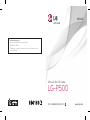 1
1
-
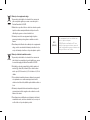 2
2
-
 3
3
-
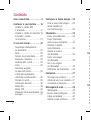 4
4
-
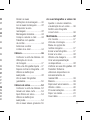 5
5
-
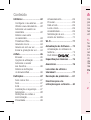 6
6
-
 7
7
-
 8
8
-
 9
9
-
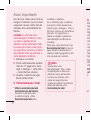 10
10
-
 11
11
-
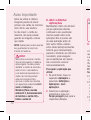 12
12
-
 13
13
-
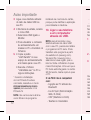 14
14
-
 15
15
-
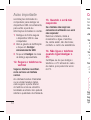 16
16
-
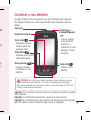 17
17
-
 18
18
-
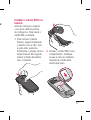 19
19
-
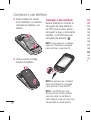 20
20
-
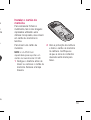 21
21
-
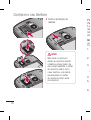 22
22
-
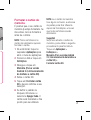 23
23
-
 24
24
-
 25
25
-
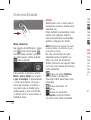 26
26
-
 27
27
-
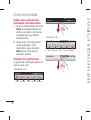 28
28
-
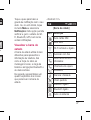 29
29
-
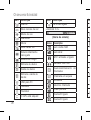 30
30
-
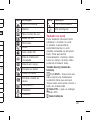 31
31
-
 32
32
-
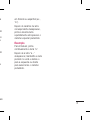 33
33
-
 34
34
-
 35
35
-
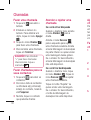 36
36
-
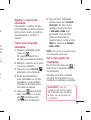 37
37
-
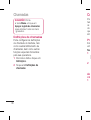 38
38
-
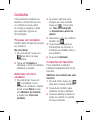 39
39
-
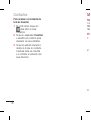 40
40
-
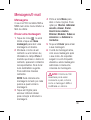 41
41
-
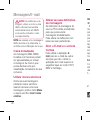 42
42
-
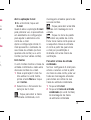 43
43
-
 44
44
-
 45
45
-
 46
46
-
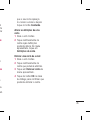 47
47
-
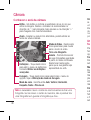 48
48
-
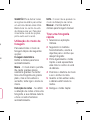 49
49
-
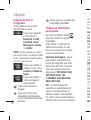 50
50
-
 51
51
-
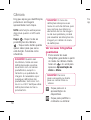 52
52
-
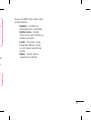 53
53
-
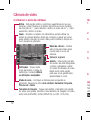 54
54
-
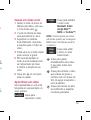 55
55
-
 56
56
-
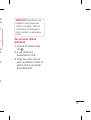 57
57
-
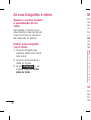 58
58
-
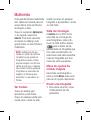 59
59
-
 60
60
-
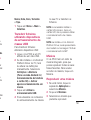 61
61
-
 62
62
-
 63
63
-
 64
64
-
 65
65
-
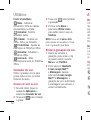 66
66
-
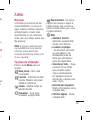 67
67
-
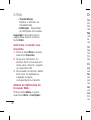 68
68
-
 69
69
-
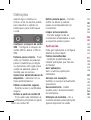 70
70
-
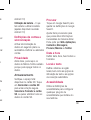 71
71
-
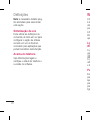 72
72
-
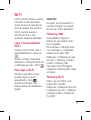 73
73
-
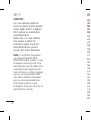 74
74
-
 75
75
-
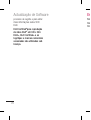 76
76
-
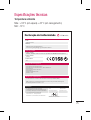 77
77
-
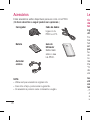 78
78
-
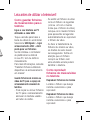 79
79
-
 80
80
-
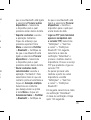 81
81
-
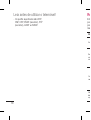 82
82
-
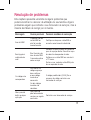 83
83
-
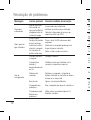 84
84
-
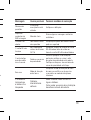 85
85
-
 86
86
-
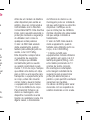 87
87
-
 88
88
-
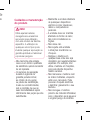 89
89
-
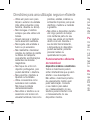 90
90
-
 91
91
-
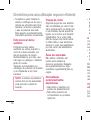 92
92
-
 93
93
-
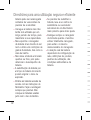 94
94
-
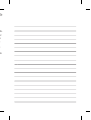 95
95
-
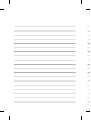 96
96
-
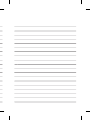 97
97
-
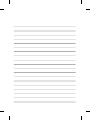 98
98
LG LGP500 Manual de usuario
- Categoría
- Teléfonos móviles
- Tipo
- Manual de usuario
en otros idiomas
- português: LG LGP500 Manual do usuário
Artículos relacionados
-
LG GW520.ASWSSV Manual de usuario
-
LG P720 Optimus 3D Max Manual de usuario
-
LG LGC550.ABUOAQ Manual de usuario
-
LG KP170.ATMKSV Manual de usuario
-
LG KS360.AIRNWN Manual de usuario
-
LG KF510 Manual de usuario
-
LG KS360.AIRNWN Manual de usuario
-
LG GM750.AVDGTN Manual de usuario
-
LG LGE900.AORFBK Manual de usuario
-
LG GD510 Manual de usuario